Page 1
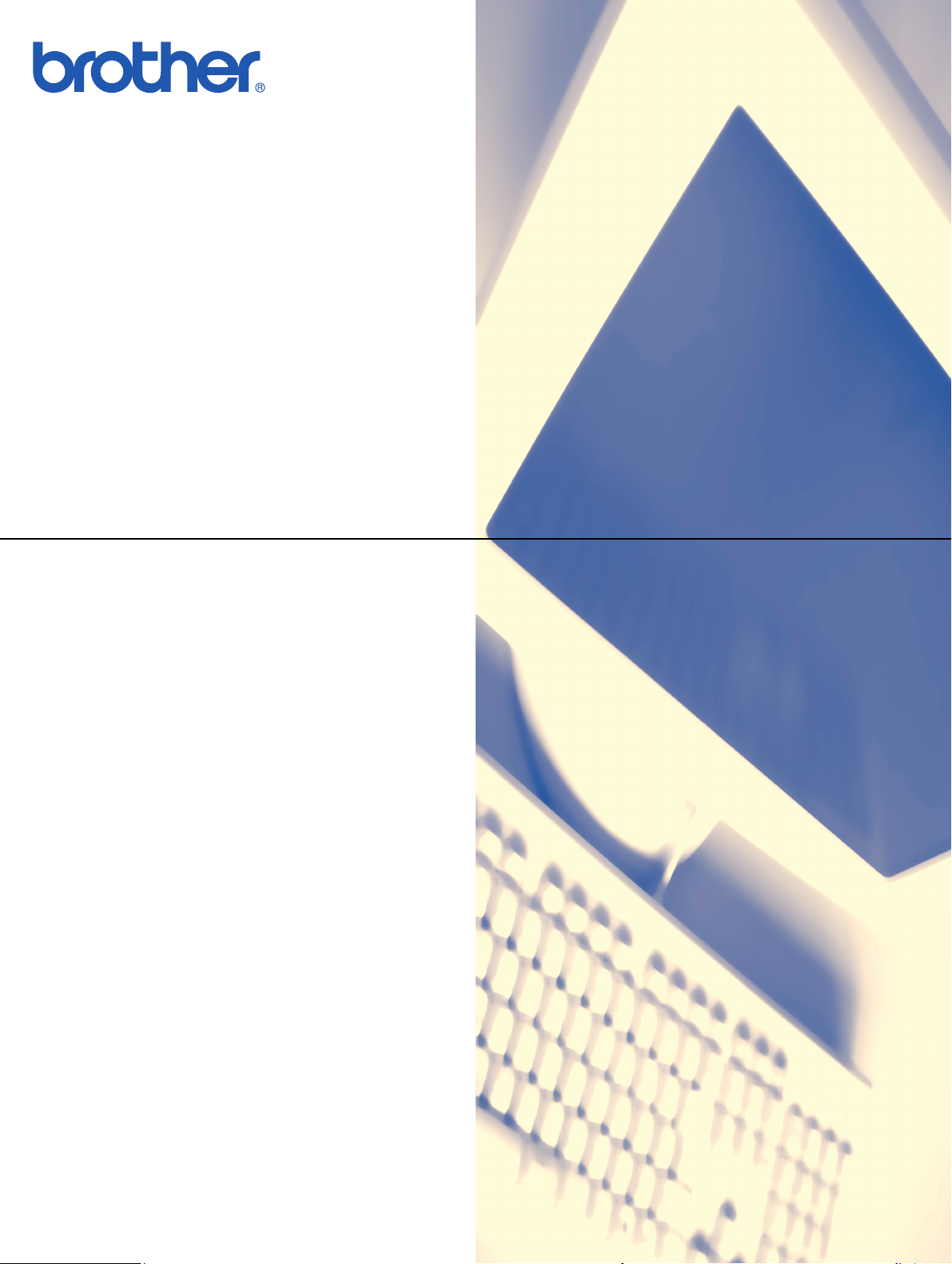
软件
使用说明书
Page 2
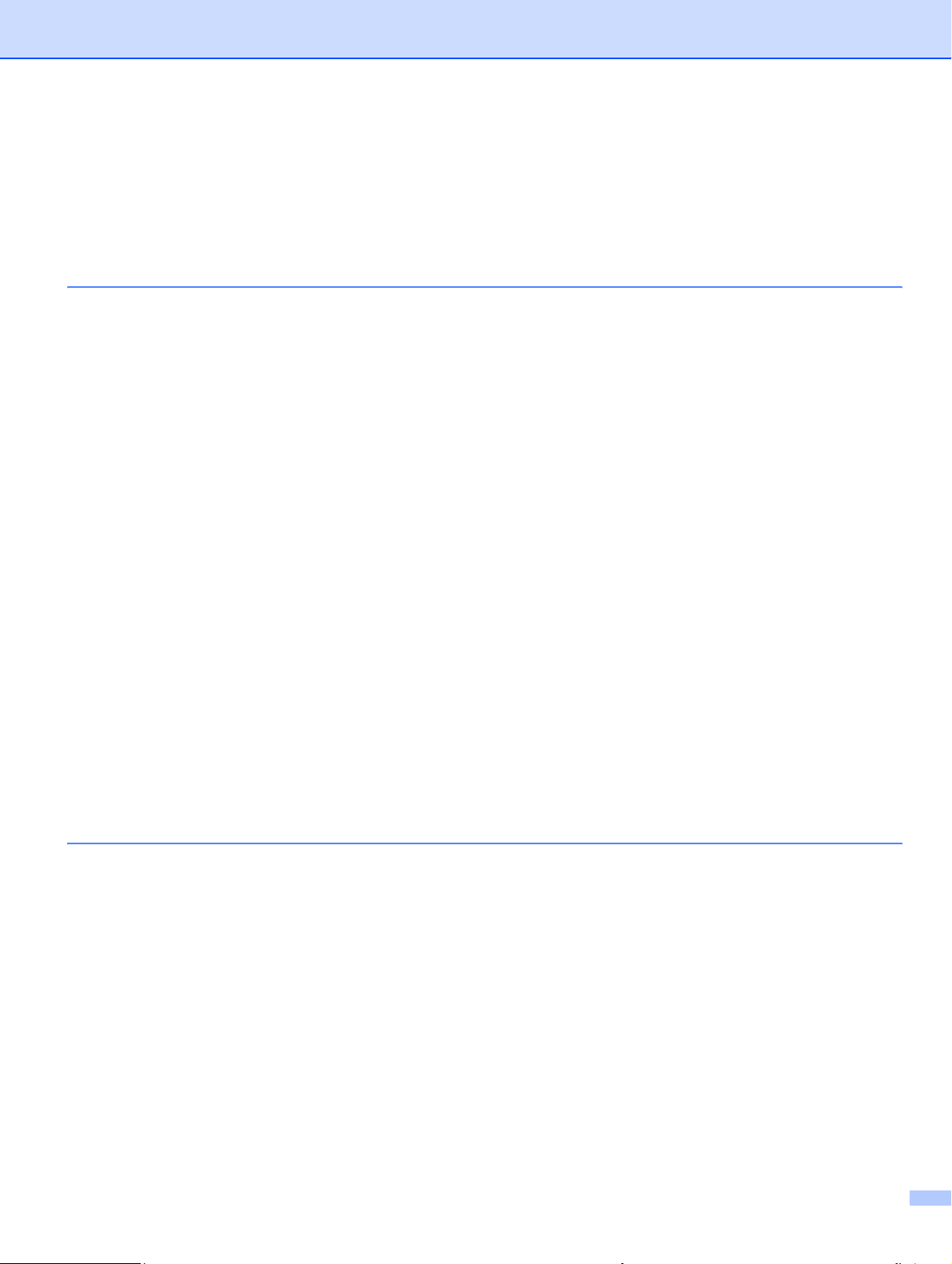
目录
Section I Windows®部分
1 打印
使用 Brother 打印机驱动程序................................................................................................................. 1-1
功能 ....................................................................................................................................................... 1-1
选择正确的纸张类型 .............................................................................................................................. 1-2
打印文档 ................................................................................................................................................ 1-2
同时进行打印、扫描和传真.................................................................................................................... 1-2
从内存中清除数据.................................................................................................................................. 1-2
检查打印质量 ......................................................................................................................................... 1-2
Status Monitor........................................................................................................................................ 1-3
监控设备状态 .................................................................................................................................. 1-3
关闭 status monitor.......................................................................................................................... 1-4
打印机驱动程序设置 .............................................................................................................................. 1-4
访问打印机驱动程序设置 ....................................................................................................................... 1-4
基本选项卡............................................................................................................................................. 1-5
介质类型 ......................................................................................................................................... 1-5
质量 ................................................................................................................................................ 1-6
增强打印设置 .................................................................................................................................. 1-7
纸张大小 ......................................................................................................................................... 1-9
页面布局 ......................................................................................................................................... 1-9
方向 .............................................................................................................................................. 1-10
份数 .............................................................................................................................................. 1-10
高级选项卡........................................................................................................................................... 1-11
彩色 .............................................................................................................................................. 1-11
缩放 ............................................................................................................................................... 1-14
水印 ............................................................................................................................................... 1-15
设备选项 ........................................................................................................................................ 1-17
技术支持选项卡 ................................................................................................................................... 1-19
2 扫描
使用 TWAIN 驱动程序扫描原稿 ............................................................................................................. 2-1
TWAIN 兼容 .................................................................................................................................... 2-1
使用扫描仪....................................................................................................................................... 2-2
扫描原稿到计算机............................................................................................................................ 2-3
扫描仪设置对话框的设置 ................................................................................................................ 2-4
使用 WIA 驱动程序扫描原稿
(仅适用于 Windows® XP)................................................................................................................ 2-8
WIA 兼容 ......................................................................................................................................... 2-8
使用扫描仪 ...................................................................................................................................... 2-8
扫描原稿到计算机 ........................................................................................................................... 2-9
使用扫描键
(适用于 USB 电缆用户).................................................................................................................. 2-13
扫描到电子邮件 ............................................................................................................................ 2-13
扫描到图像..................................................................................................................................... 2-14
扫描到 OCR .................................................................................................................................. 2-14
扫描到文件..................................................................................................................................... 2-15
i
Page 3
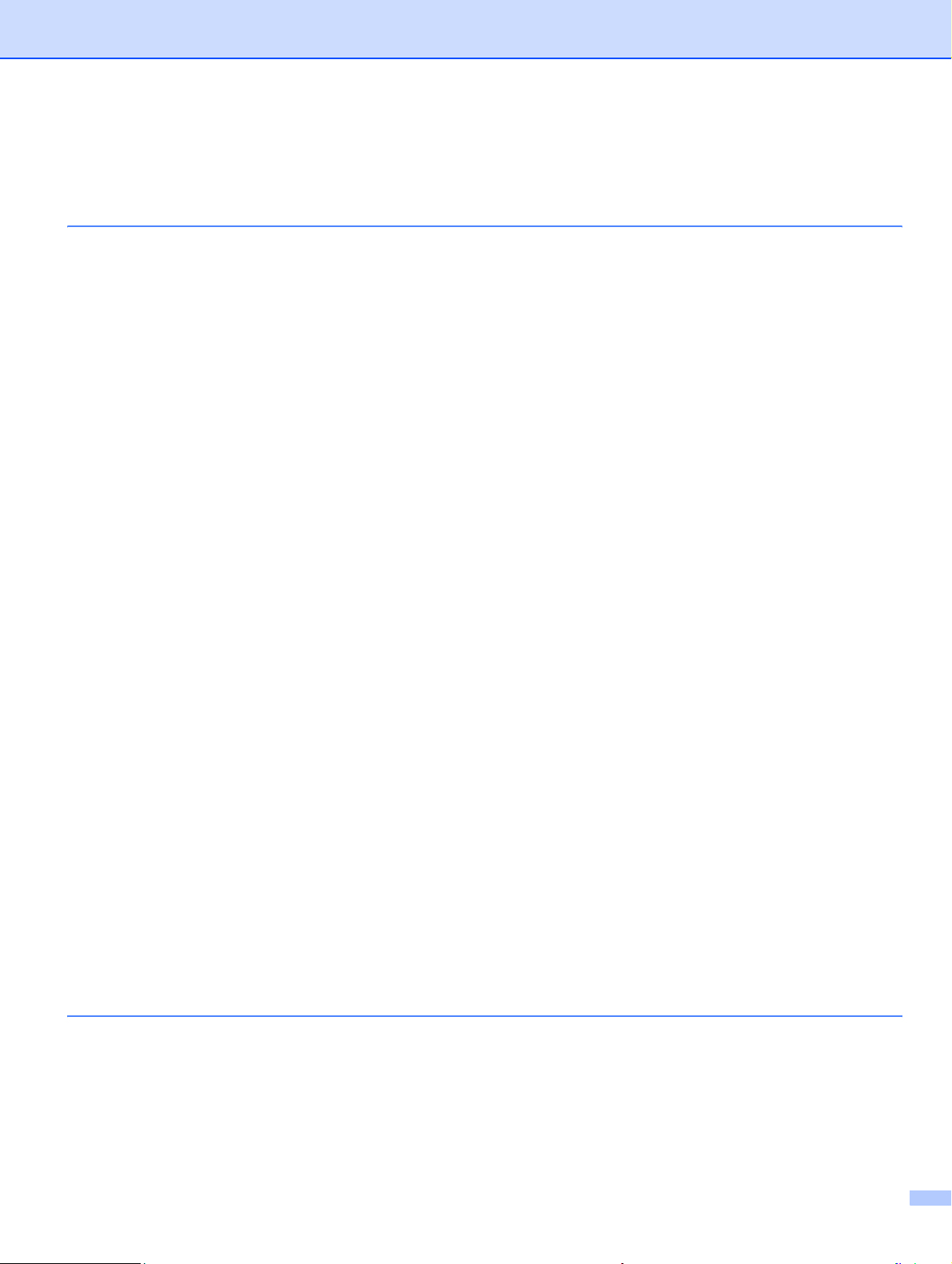
扫描到介质卡
(不可用于 MFC-215C) ........................................................................................................... 2-15
3 ControlCenter 2
使用 ControlCenter 2 ............................................................................................................................. 3-1
关闭自动加载功能 ........................................................................................................................... 3-1
扫描 ................................................................................................................................................ 3-2
自定义扫描 ...................................................................................................................................... 3-2
图像捕捉 .......................................................................................................................................... 3-3
复印 ................................................................................................................................................ 3-3
PC-FAX (不可用于 DCP-115C 和 DCP-120C) ............................................................................ 3-3
设备设置 .......................................................................................................................................... 3-4
扫描 ....................................................................................................................................................... 3-5
图像
(例如: Microsoft Paint) ........................................................................................................... 3-5
OCR
(文字处理程序)......................................................................................................................... 3-7
电子邮件 .......................................................................................................................................... 3-8
文件附件 ......................................................................................................................................... 3-8
文件 ................................................................................................................................................. 3-9
自定义扫描........................................................................................................................................... 3-10
自定义一个用户定义按钮............................................................................................................... 3-11
图像捕捉 .............................................................................................................................................. 3-15
打开 PCC 文件夹
(PCC: 图像捕捉中心 ™ ......................................................................................................... 3-15
从 PCC 复制 ................................................................................................................................. 3-15
复制到应用程序 ............................................................................................................................ 3-16
复印 ..................................................................................................................................................... 3-17
PC-FAX
(不可用于 DCP-115C 和 DCP-120C)............................................................................................. 3-19
发送 .............................................................................................................................................. 3-19
接收 / 浏览接收
(仅适用于 MFC-425CN).......................................................................................................... 3-20
地址簿............................................................................................................................................ 3-21
设置 .............................................................................................................................................. 3-21
设备设置 .............................................................................................................................................. 3-22
远程设置
(不可用于 DCP-115C、 DCP-120C 和 MFC-215C) ............................................................... 3-22
快速拨号
(不可用于 DCP-115C, DCP-120C 和 MFC-215C).................................................................. 3-23
墨水余量 ....................................................................................................................................... 3-23
4 网络扫描
(用于标配网络支持的型号)
使用网络扫描之前.................................................................................................................................. 4-1
配置网络扫描 ................................................................................................................................... 4-1
使用扫描键............................................................................................................................................. 4-4
扫描到电子邮件 (计算机) ............................................................................................................ 4-4
扫描到图像....................................................................................................................................... 4-5
扫描到 OCR .................................................................................................................................... 4-5
扫描到文件 ...................................................................................................................................... 4-6
ii
Page 4
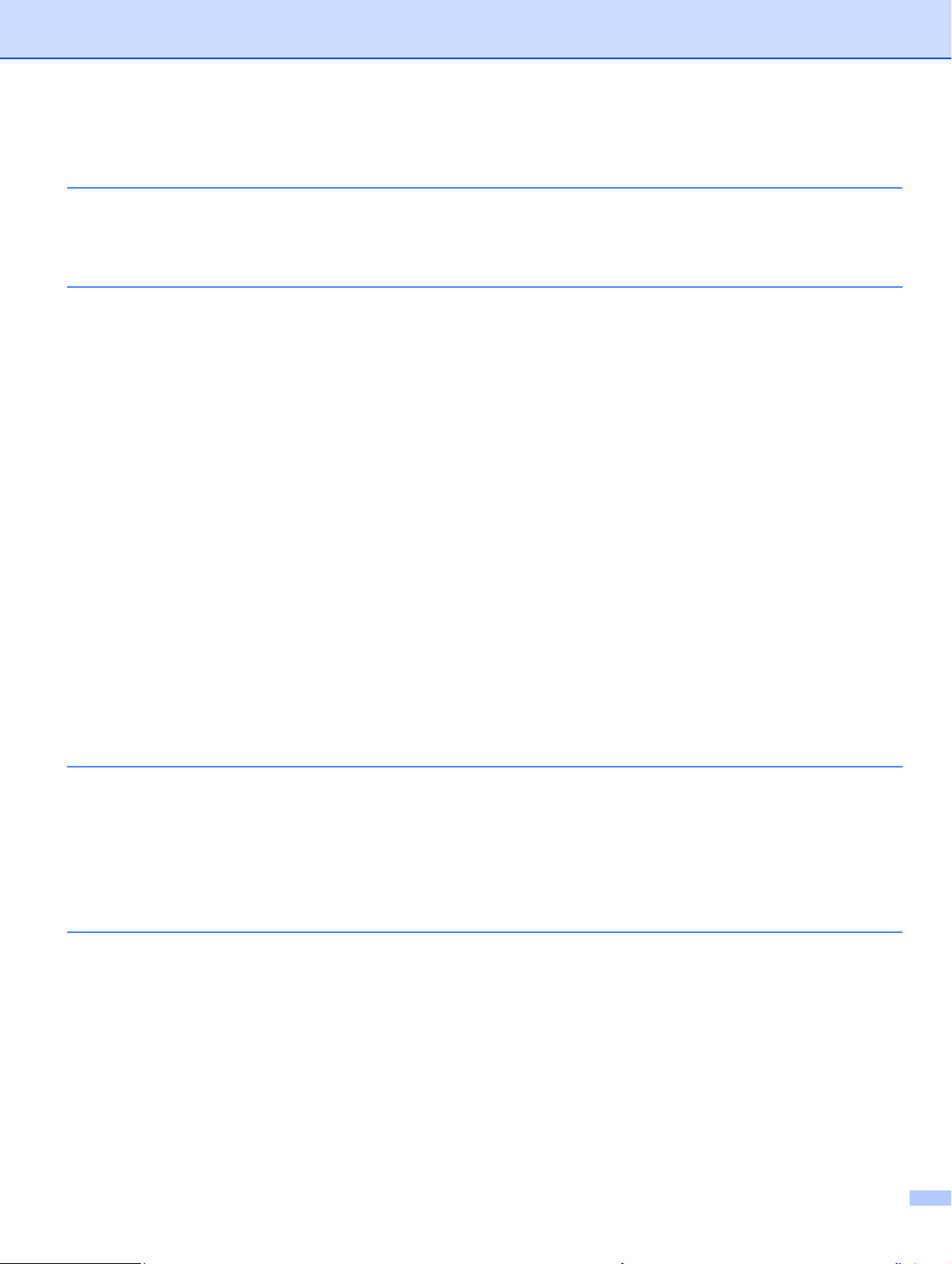
5 远程设置
(不可用于 DCP-115C、 DCP-120C 和 MFC-215C)
远程设置 ................................................................................................................................................ 5-1
6 Brother PC-FAX 软件
(不可用于 DCP-115C 和 DCP-120C)
PC-FAX 发送 ......................................................................................................................................... 6-1
设置用户信息 .................................................................................................................................. 6-2
发送设置 .......................................................................................................................................... 6-2
地址簿.............................................................................................................................................. 6-3
速拨设置 ................................................................................................................................................ 6-5
Brother 地址簿 ................................................................................................................................ 6-6
在地址簿中设置成员 ........................................................................................................................ 6-6
设置多址发送组 .............................................................................................................................. 6-7
编辑成员信息 ................................................................................................................................... 6-7
删除成员或组 ................................................................................................................................... 6-7
导出地址簿....................................................................................................................................... 6-8
导入到地址簿中 ............................................................................................................................... 6-9
设置封页 ........................................................................................................................................ 6-10
输入封页信息 ................................................................................................................................. 6-10
使用传真类型用户界面将文件作为 PC-FAX 发送 ......................................................................... 6-11
使用简单类型用户界面将文件作为 PC-FAX 发送 .......................................................................... 6-12
PC-FAX 接收 (仅适用于 MFC-425CN)............................................................................................. 6-14
启用设备上的 PC-FAX................................................................................................................... 6-14
在计算机上运行 PC-FAX 接收软件 ................................................................................................ 6-15
设置计算机 .................................................................................................................................... 6-15
配置网络 PC-FAX 接收设置 .......................................................................................................... 6-16
查看新的 PC-FAX 信息 .................................................................................................................. 6-17
7 图像捕捉中心 ™
用于 USB 电缆用户................................................................................................................................7-1
对于网络电缆用户.................................................................................................................................. 7-3
Section II Apple® Macintosh®部分
8 打印和传真
设置装有 USB 的 Apple®Macintosh®..................................................................................................... 8-1
同时打印和传真 .............................................................................................................................. 8-1
从内存中清除数据 ........................................................................................................................... 8-2
检查打印质量 .................................................................................................................................. 8-2
Status Monitor ................................................................................................................................ 8-2
介质类型 ......................................................................................................................................... 8-3
质量 ................................................................................................................................................ 8-3
使用 Brother 墨水驱动程序 .................................................................................................................... 8-4
选择页面设置选项 ........................................................................................................................... 8-4
选择打印选项 ................................................................................................................................... 8-5
发送传真 ................................................................................................................................................ 8-6
iii
Page 5
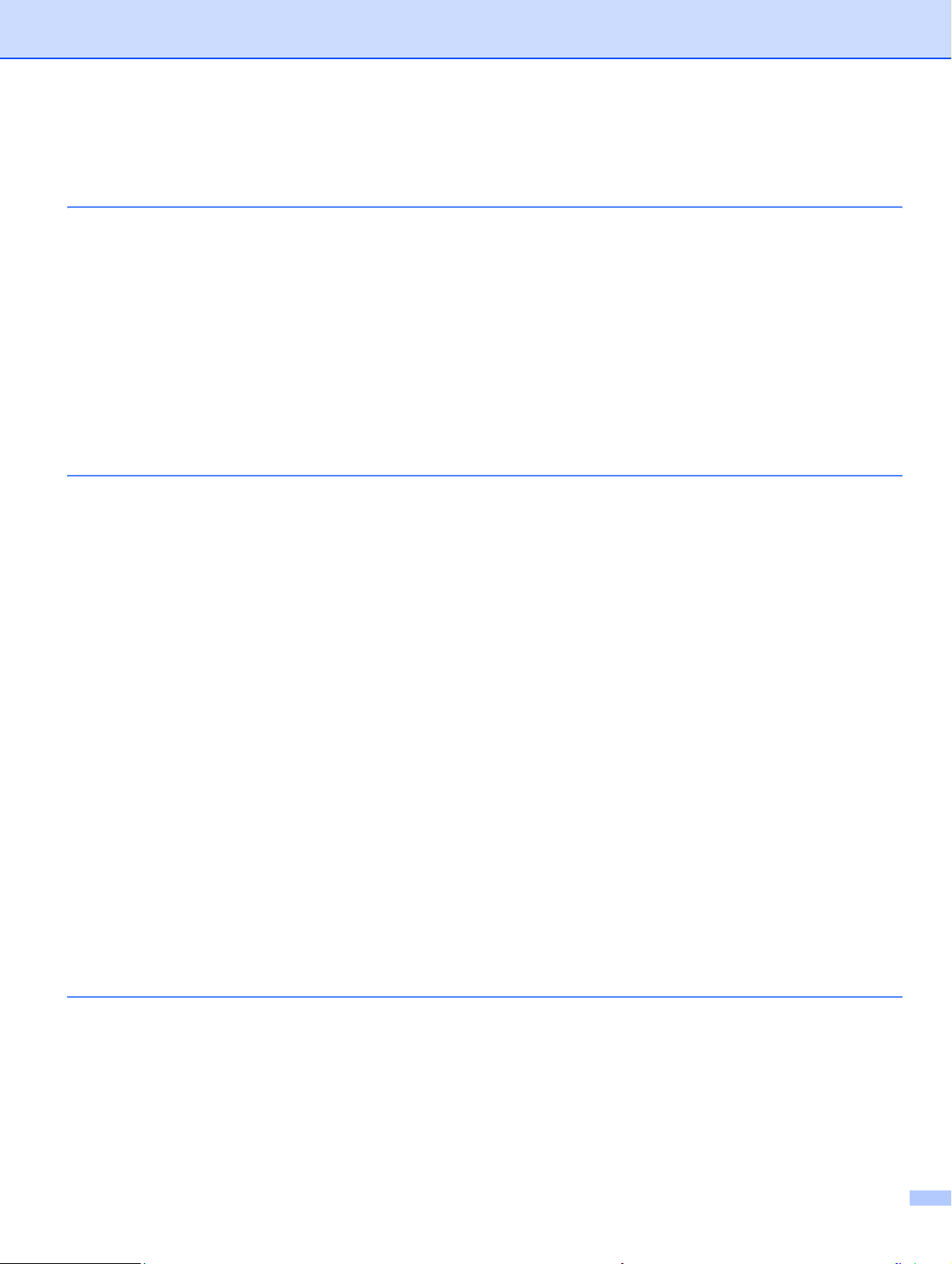
用于 Mac OS® X (不适用于 DCP-115C 和 DCP-120C).............................................................. 8- 6
9 扫描
从 Macintosh 扫描®............................................................................................................................... 9-1
使用扫描仪 ...................................................................................................................................... 9-1
将图像扫描进 Macintosh®................................................................................................................ 9-2
预览图像 ......................................................................................................................................... 9-2
扫描仪窗口中的设置 ....................................................................................................................... 9-3
使用扫描键 (适用于 USB 电缆用户)................................................................................................... 9-6
扫描到电子邮件 .............................................................................................................................. 9-6
扫描到图像....................................................................................................................................... 9-7
扫描到文件....................................................................................................................................... 9-8
扫描到介质卡
(不适用于 MFC-215C) ............................................................................................................. 9-8
10 ControlCenter 2
使用 ControlCenter 2 ........................................................................................................................... 10-1
关闭自动加载功能 ......................................................................................................................... 10-2
扫描 ............................................................................................................................................... 10-2
自定义扫描..................................................................................................................................... 10-3
复印 /PC-FAX ................................................................................................................................ 10-3
设备设置 ........................................................................................................................................ 10-3
扫描 ..................................................................................................................................................... 10-4
图像
(例如: Apple 预览) ................................................................................................................ 10-5
电子邮件 ........................................................................................................................................ 10-6
文件附件 ........................................................................................................................................ 10-7
文件 ............................................................................................................................................... 10-7
自定义扫描........................................................................................................................................... 10-8
用户定义按钮 ................................................................................................................................. 10-8
扫描到图像 .................................................................................................................................... 10-9
扫描到电子邮件 .......................................................................................................................... 10-10
扫描到文件 .................................................................................................................................. 10-11
复印 /PC-FAX .................................................................................................................................... 10-12
设备设置 ............................................................................................................................................ 10-13
远程设置 ...................................................................................................................................... 10-13
快速拨号
(不可用于 DCP-115C、 DCP-120C 和 MFC-215C).............................................................. 10-13
墨水余量 ...................................................................................................................................... 10-14
11 网络扫描
(用于标配网络支持的型号)
使用网络扫描前 ................................................................................................................................... 11-1
配置网络扫描 ................................................................................................................................ 11-1
使用扫描键........................................................................................................................................... 11-3
扫描到电子邮件 ............................................................................................................................ 11-3
扫描到图像 .................................................................................................................................... 11-3
扫描到文件 .................................................................................................................................... 11-4
iv
Page 6
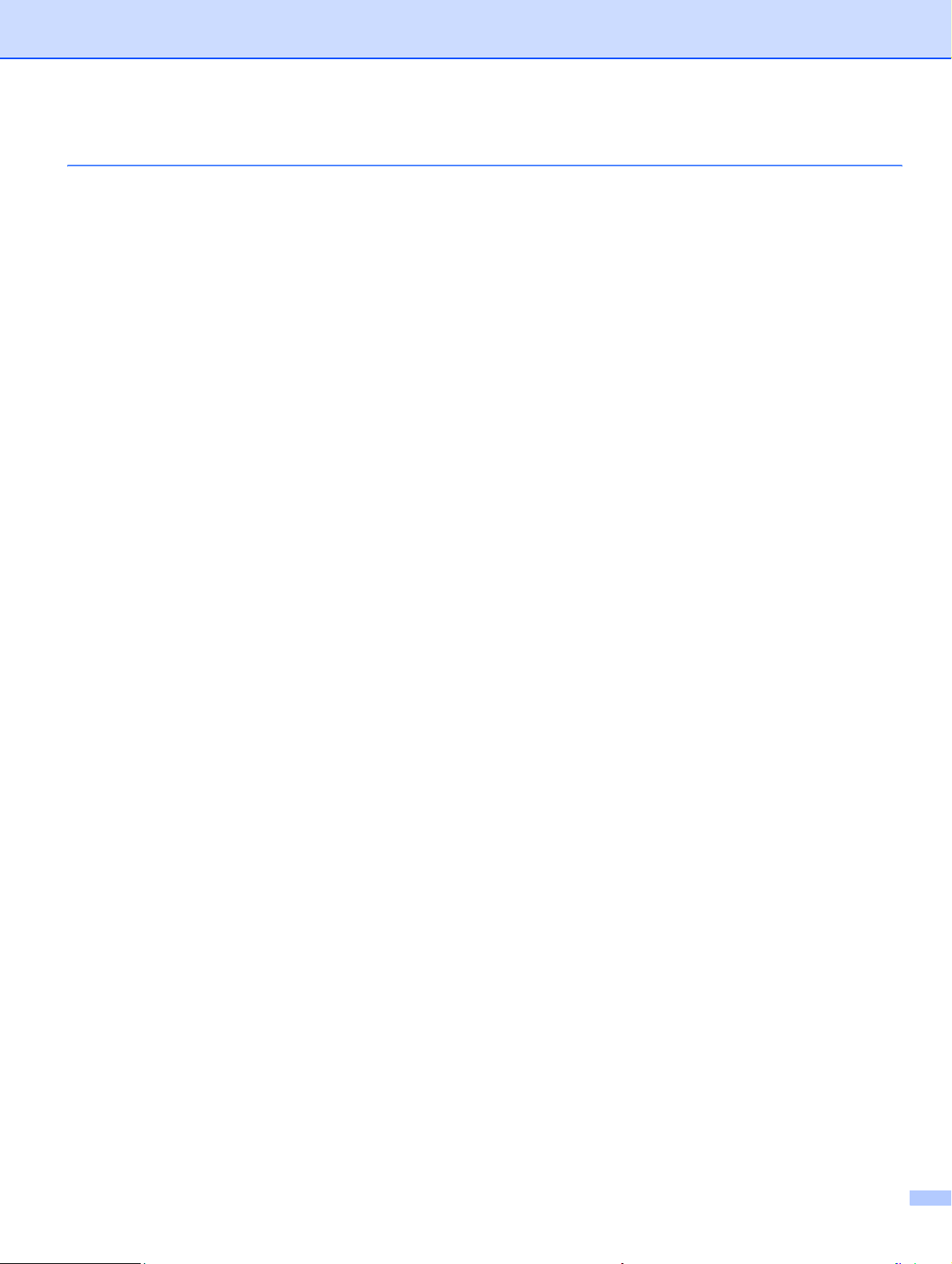
12 远程设置和图像捕捉中心 ™
MFC 远程设置
(不可用于 DCP-115C、 DCP-120C 和 MFC-215C)....................................................................... 12-1
图像捕捉中心 ™................................................................................................................................... 12-2
对于 USB 电缆用户 ....................................................................................................................... 12-2
对于网络电缆用户 (不可用于 DCP-115C、 DCP-120C 和 MFC-215C) .................................... 12-3
v
Page 7
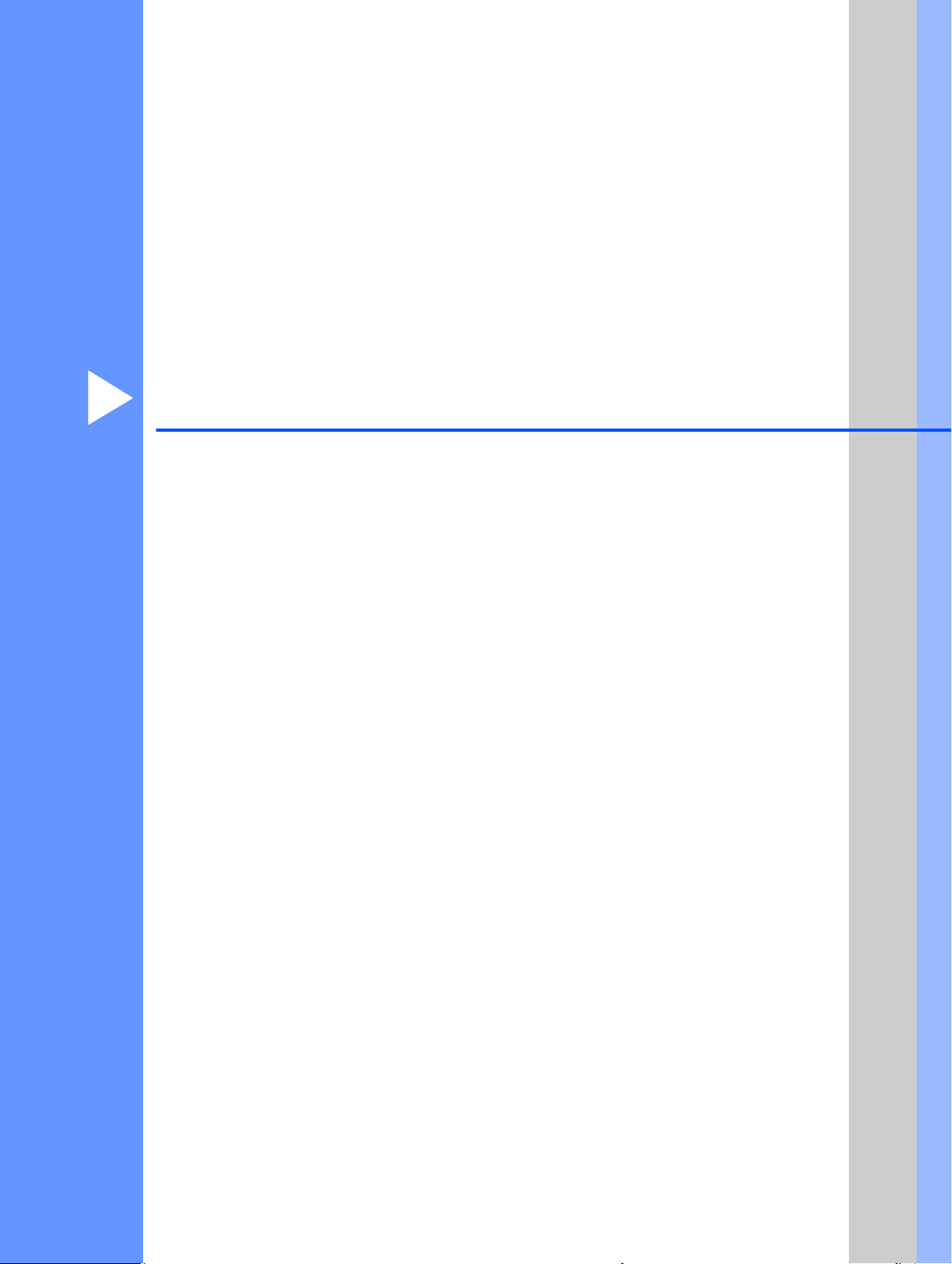
®
Windows
1 打印
2 扫描
3 ControlCenter 2
4 网络扫描 (用于标配网络支持的型号)
5 远程设置 (不可用于 DCP-115C、 DCP-120C 和 MFC-215C)
6 Brother PC-FAX 软件 (不可用于 DCP-115C 和 DCP-120C)
7 图像捕捉中心 ™
部分
Page 8
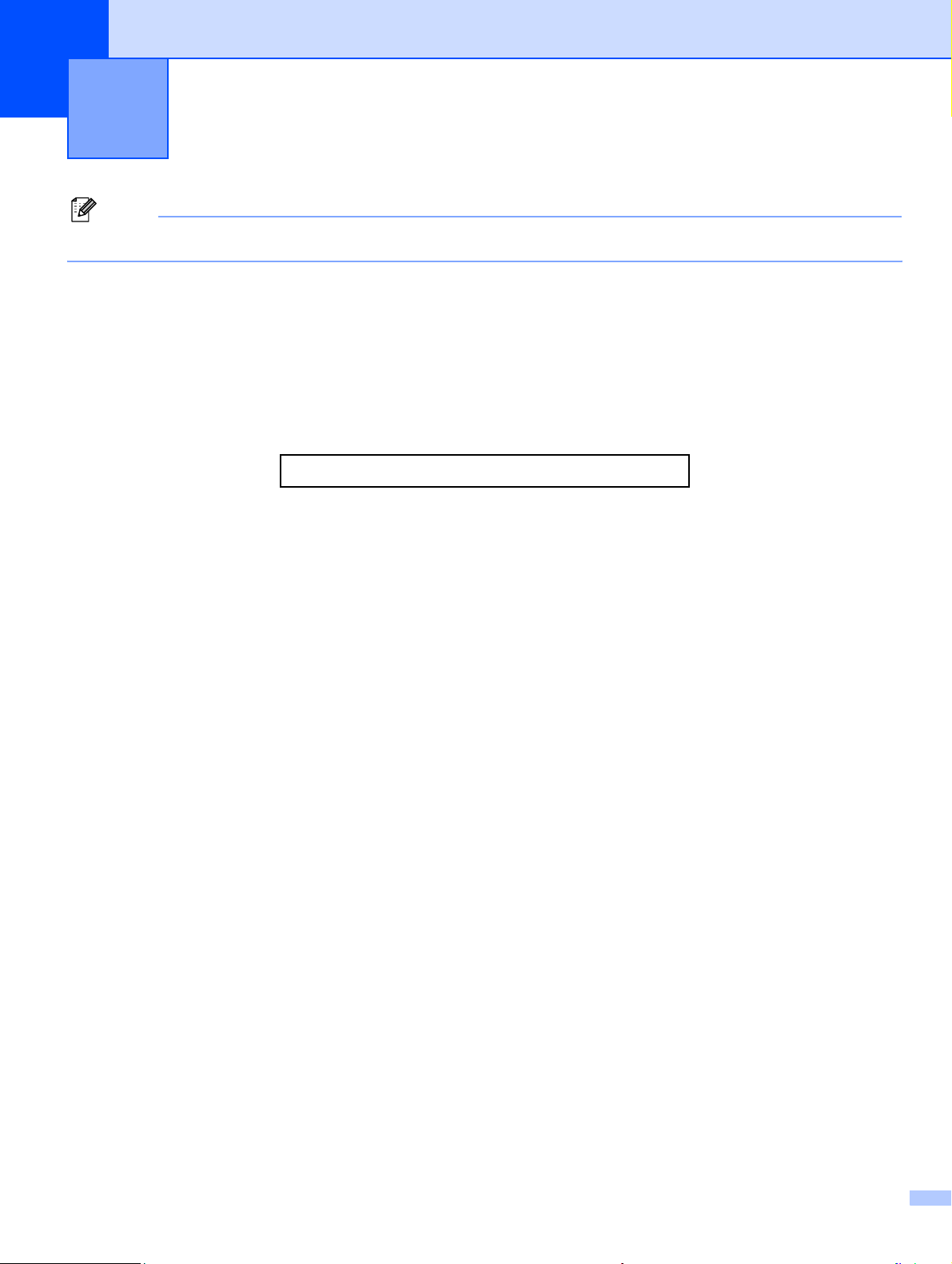
1
注释
本节屏幕显示均基于 Windows® XP。 您的计算机上的屏幕显示可能会因所用的操作系统的不同而不同。
打印
使用 Brother 打印机驱动程序
打印机驱动程序是一种数据转换软件,通过使用打印机指令语言或页面描述语言可将数据从计算机使用格式转
换成特定的打印机所需要的格式。
打印机驱动程序在随机光盘上。 遵循快速设置指导手册安装驱动程序。 同样,可以从 Brother Solutions
Center (Brother 解决方案中心)下载最新的打印机驱动程序:
http://solutions.brother.com
功能
本设备提供了多项高质量喷墨打印机所具备的功能。
快速打印速度
使用快速模式,在全彩色状态下每分钟最多可打印 15 页,在单色状态下每分钟最多可打印 20 页。
色彩鲜明的高质量输出
在光面纸上打印将给您带来高达 1200×6000 dpi 的最佳打印分辨率 (请参见
也可使用 2 合 1、水印打印、色彩增强技术和其他功能以获得高质量的打印输出。
低运行费用
某种颜色的墨水用完时,只需更换已空墨盒。
USB
USB (通用串行总线)接口使设备与计算机间实现了快速通信。
以太网
以太网接口可使设备与连接到网络中的多台计算机进行通信。 此功能仅适用于标配网络的型号。
使用说明书
规格中的分辨率) 您
1 - 1
Page 9
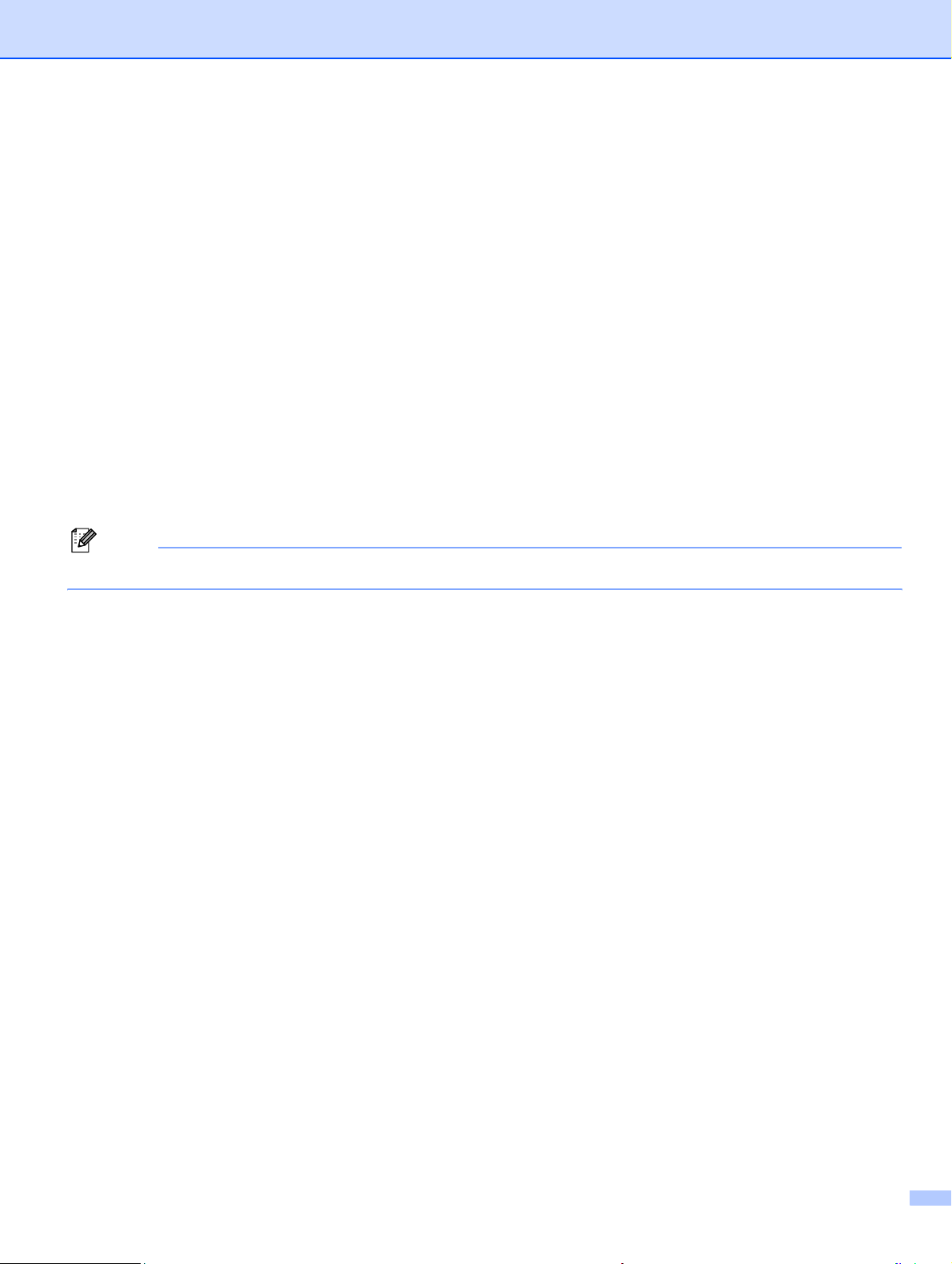
打印
选择正确的纸张类型
使用本设备时为了获得高质量的打印效果,选择正确的纸张类型是很重要的。 在购买纸张之前,请务必阅读
使用说明书
中的关于纸张。
打印文档
当设备从计算机中接收数据时,从纸盒进纸并开始打印。 可在纸盒中装入多种类型的纸张和信封。
a 从您的计算机中选择打印命令。
如果您的计算机也连接了其他打印机 , 从应用程序里的打印或打印设置菜单中选择 Brother
MFC-XXXX
b 计算机发送数据到设备。
显示屏显示 Receiving Data (接收数据)。
c 设备完成所有数据的打印后,显示屏显示日期和时间。
注释
可在应用程序中选择纸张大小和方向。
USB Printer (XXXX 是型号名称)作为打印机驱动程序,然后点击确定按钮开始打印。
如果应用程序软件不支持自定义纸张大小,选择下一个最大的纸张尺寸。 然后在应用程序中通过更改左右边
距调整打印区域。
同时进行打印、扫描和传真
内存接收、发送传真时或扫描文档到计算机时,计算机可通过设备进行打印。 计算机打印时,不会停止传真
发送。
但是,当设备在复印或接收传真并进行打印时,设备将暂停计算机打印操作,然后当复印或传真接收完成时,
继续打印。
从内存中清除数据
如果显示屏显示 Data Remaining (数据残余),可按停止 / 退出键清除打印机内存里剩余的数据。
检查打印质量
如果要检查打印质量并想提高打印质量,请参见
使用说明书
中的如何提高打印质量。
1 - 2
Page 10
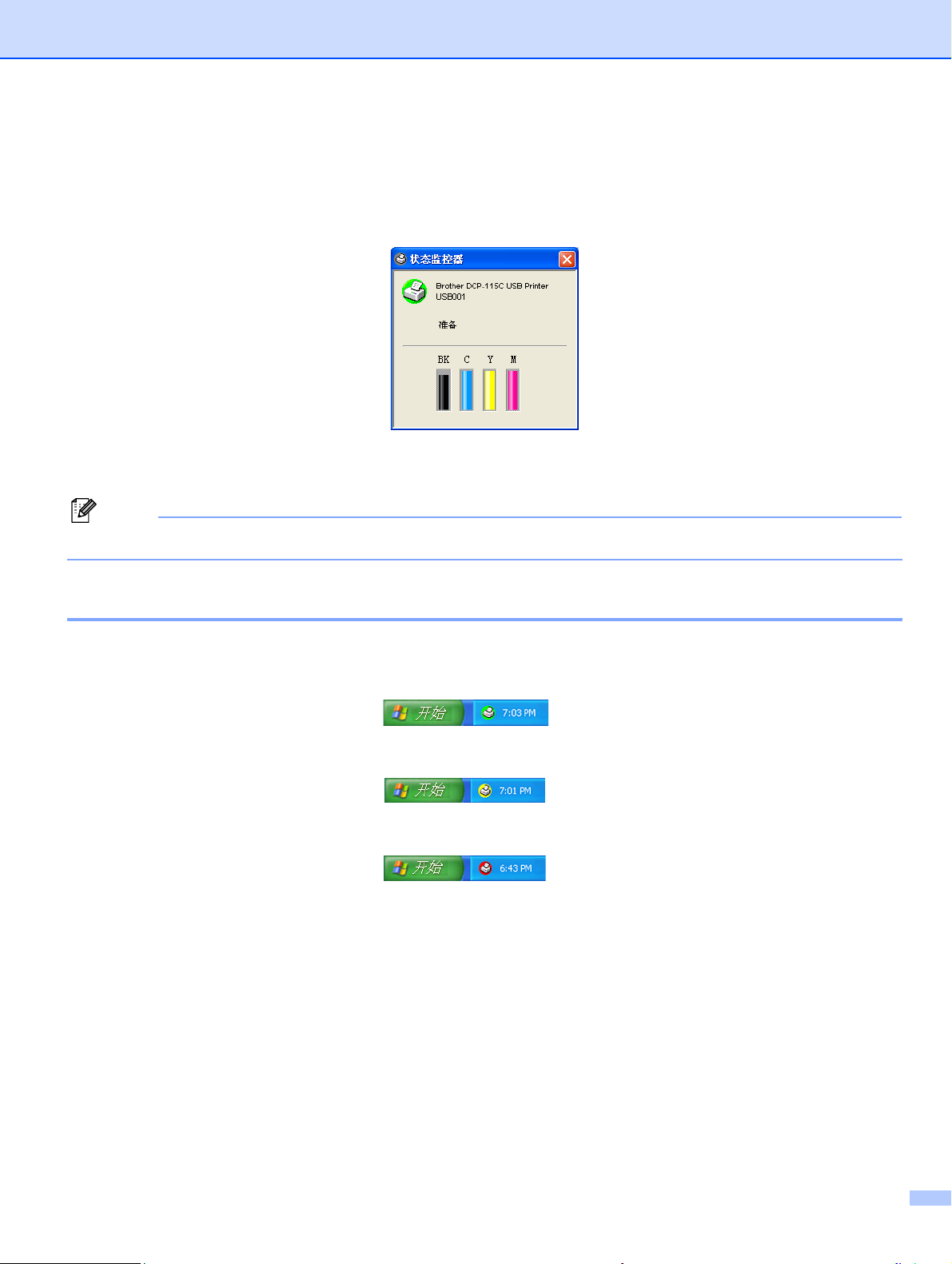
打印
Status Monitor
Status Monitor 实用程序是一个允许您监控一台或多台设备状态的可配置软件工具,可使您立即获得诸如缺
纸、卡纸或墨水用尽之类的错误信息。
通过双击任务条里的图标或从计算机上选择开始 / 程序 /BrotherrMFL-Pro Suite MFC-XXXX 中的
Status Monitor,可随时检查设备状态。
注释
有关使用 Status Monitor 软件的详细信息,请右击 Status Monitor 图标,然后选择帮助。
监控设备状态
一旦启动了计算机,在任务栏上将出现常驻图标。
绿色图标表示正常待机状态。
黄色图标表示警告。
红色图标表示发生打印错误。
在计算机上有三个位置可显示 status monitor— 任务栏、任务条或桌面。
1 - 3
Page 11
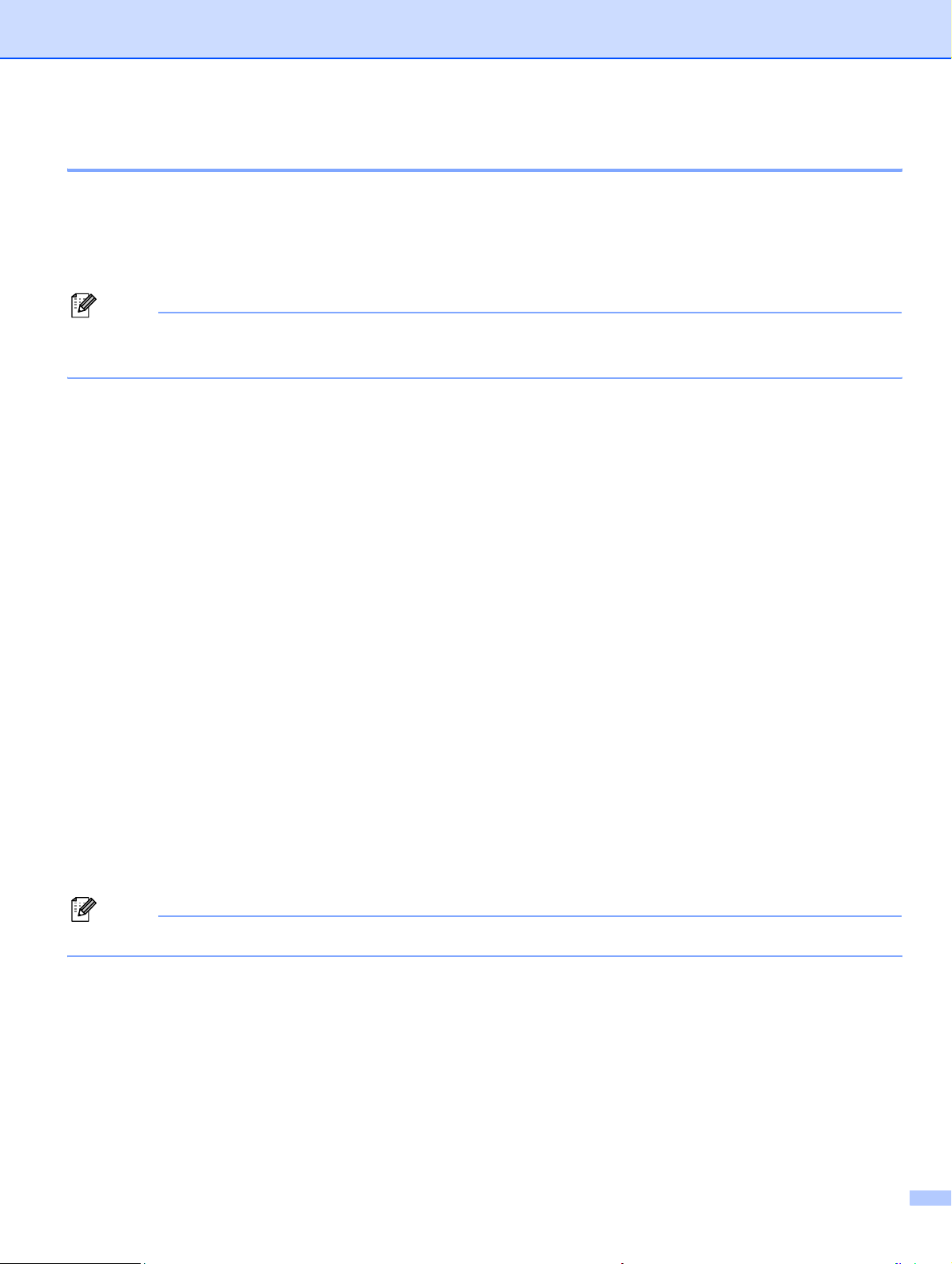
关闭 status monitor
如果要关闭 status monitor 应用程序,请执行以下步骤:
a 右击 Status Monitor 图标或窗口 , 并选择启动时载入。
b 将此功能设置为关,然后点击退出关闭窗口。
注释
即使关闭了 Status Monitor,从计算机上的开始菜单中点击 Status Monitor,可随时查看设备状态。打开
菜单窗口后, Status Monitor 被打开,可显示状态。
打印机驱动程序设置
从计算机打印时,可更改以下打印机设置:
介质类型 / 质量 (速度)
页面布局
打印
色彩匹配 / 半色调
色彩增强
缩放
水印
打印日期和时间
快速打印设置
访问打印机驱动程序设置
a 在应用程序中点击文件 , 然后点击打印。
b 选择 Brother MFC-XXXX USB Printer (XXXX 为型号名称),然后点击属性。
将出现打印机对话框。
注释
访问打印机驱动程序设置的方法随操作系统和应用程序的不同而不同。
1 - 4
Page 12
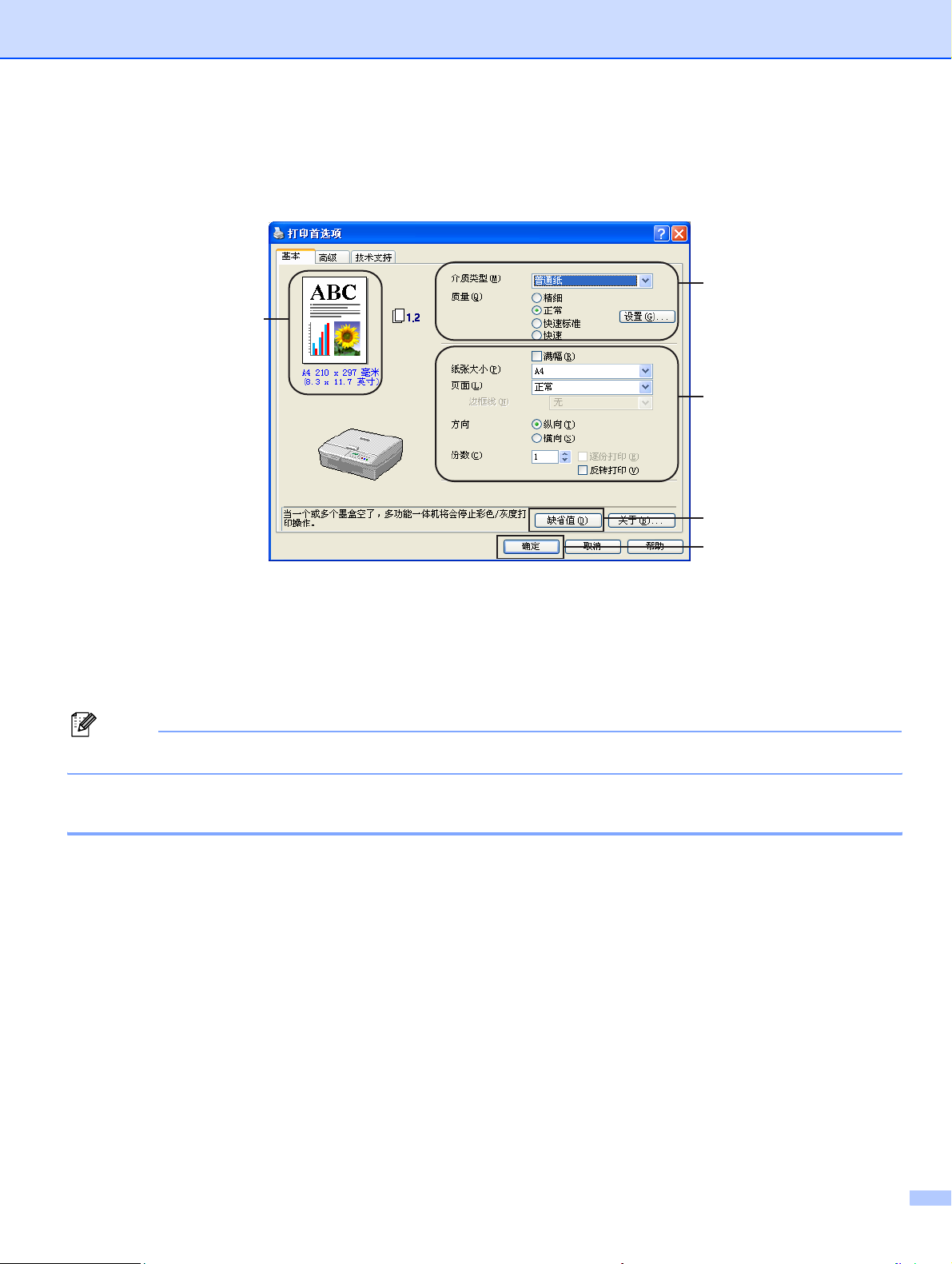
基本选项卡
打印
1
5
2
4
3
a 选择介质类型和质量 (1)。
b 选择纸张大小、页面布局、满幅、边框线 (若存在)、方向、复印数量以及纸张顺序 (2)。
c 点击确定按钮以应用您选择的设置。
要返回默认设置,点击默认按钮 (4), 然后点击确定按钮 (3)。
注释
本区域 (5) 显示当前质量、纸张大小、页面布局、方向、逐份打印 / 反转打印和彩色 / 灰度的设置。
介质类型
为获得最佳打印结果,需在驱动程序中选择打印在何种介质上。 设备根据选择的介质类型更改打印方式。
普通纸
喷墨专用纸
光面纸
透明胶片
慢干纸
1 - 5
Page 13
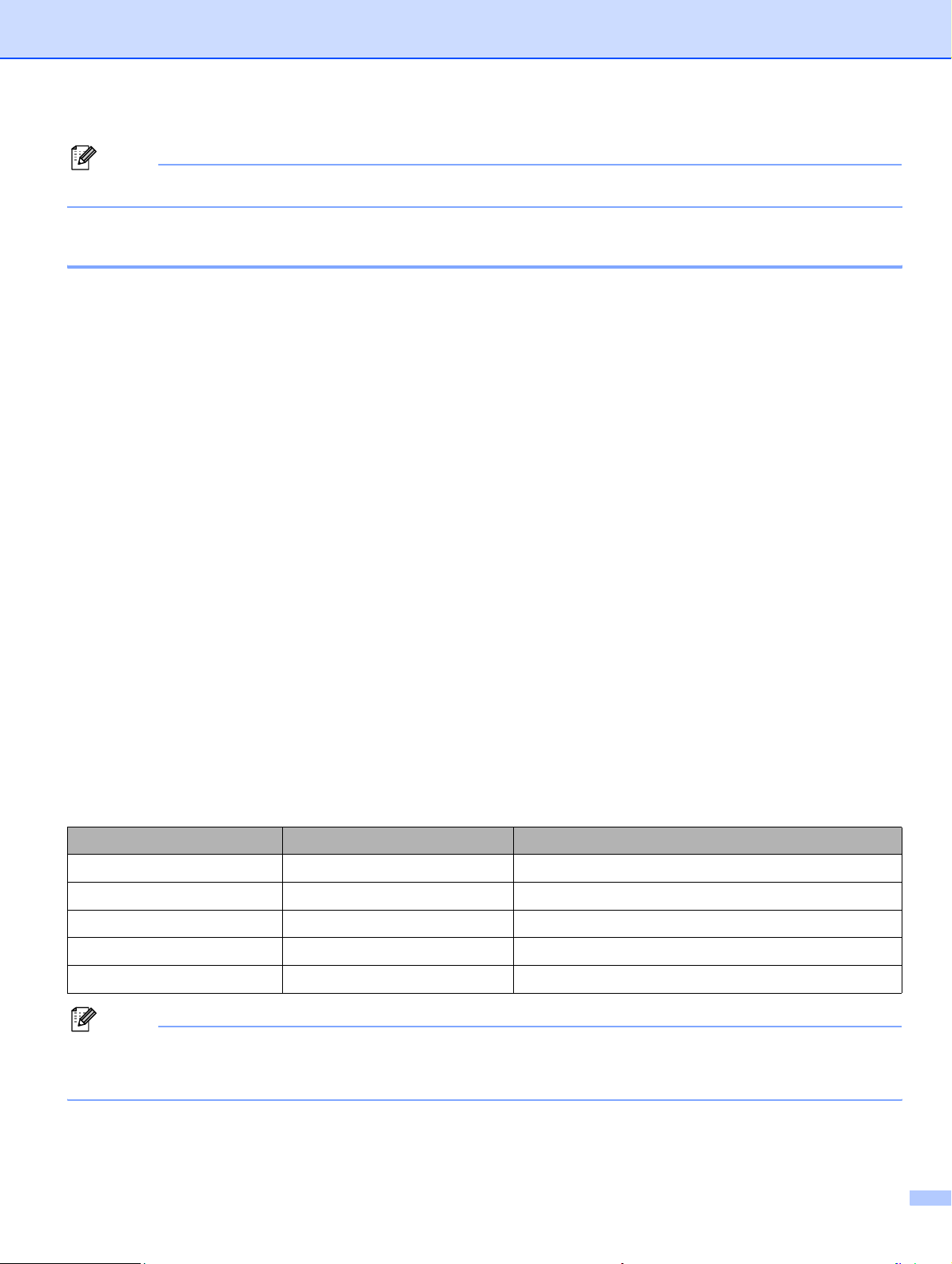
打印
注释
当在墨水变干较慢的普通纸上打印时选择慢干纸。 此设置可能会造成文本有些模糊。
质量
使用质量选项可选择希望用于文档的打印分辨率。 打印质量与速度有关。 质量越高,打印文档所需时间越
长。 可用的质量选项随所选介质类型的不同而不同。
优质
最高达 1200×6000 dpi。(请参见
使用说明书
规格中的分辨率) 用于打印诸如照片之类的精确图像。 使用
此选项,分辨率最高,速度最慢。
照片
1200 ×2400 dpi。用于打印照片。由于打印数据比标准模式的大,因此处理时间、数据传输时间和打印时
间将更长。
精细
1200 ×1200 dpi。比正常模式的打印质量更好并且打印速度比照片模式更快。
增强标准打印
750 ×750 dpi。仅当选择普通纸或透明胶片时可用此种模式。
正常
600 ×600 dpi。标准打印速度,打印质量良好。
快速标准
600 ×300 dpi。比快速模式打印质量更好并且打印速度比正常模式更快。
快速
600 ×150 dpi。是最快的打印模式并且墨水消耗量最小。用来于打印容量较大的文档或校对文档。
介质类型 彩色 / 灰度 打印质量选项
普通纸 彩色 / 灰度 快速、快速标准、正常、精细
喷墨专用纸 彩色 / 灰度 精细、照片
光面纸 彩色 / 灰度 精细、照片、优质
透明胶片 彩色 / 灰度 正常,精细
慢干纸 彩色 / 灰度 快速、快速标准、正常、精细
注释
• 以粗体显示的是默认设置。
• 如果选择满幅打印,将不可选择最佳打印质量。
1 - 6
Page 14
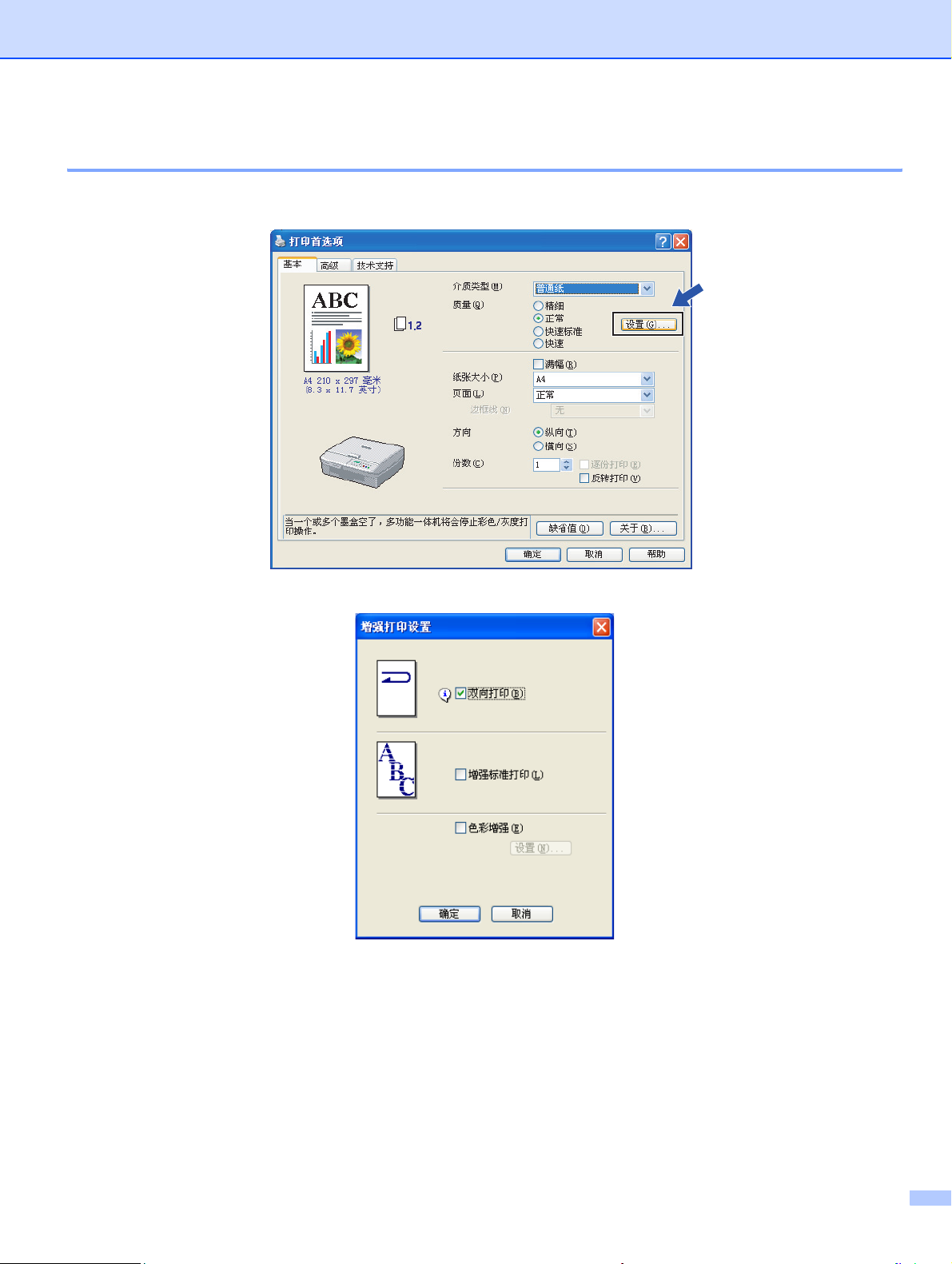
增强打印设置
点击设定按钮查看增强打印设置中的选项。
打印
双向打印
选择双向打印时,打印头双向打印并且打印速度较快。 未选择时,为了提供优质的打印输出,打印头仅向一
个方向打印。
增强标准打印
如果纸张上出现水平的条带,使用此模式。 打印分辨率的提高有助于避免水平线条在某些类型的纸张上出
现。 这种模式提高了总体的打印质量,但是打印速度比标准模式慢。 仅当在普通纸、慢干纸或透明胶片上打
印时可用此种模式。
1 - 7
Page 15
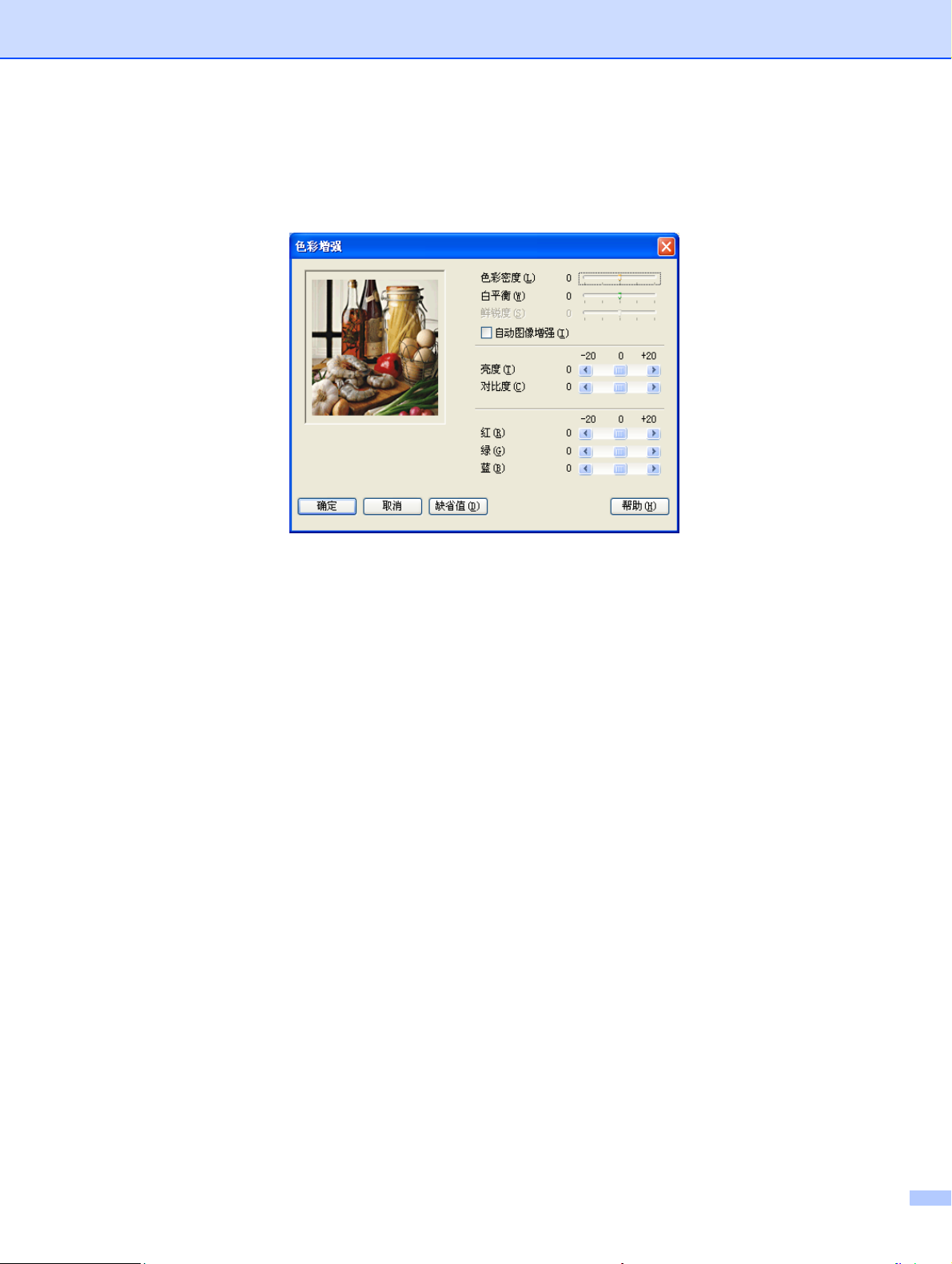
打印
色彩增强
使用此功能分析图像可提高鲜锐度,调整白平衡和色彩浓度。 图像大小和计算机规格的不同将决定这个过程
持续的时间。
色彩浓度
此设置可调整图像中色彩的总量。 在图像中增加或减少色彩量以改善掉色或模糊的图像。
白平衡
这种设置可调整图像白色区域内的色调。 采光、相机设置和其他因素将会影响白色的显示。 图像的白色区
域可能为淡粉色、黄色或其他颜色。 通过调整白平衡 , 可纠正以上显示效果并使白色区域变为纯白色。
鲜锐度
可增强图像细节 , 这与相机调整焦距的原理相似。 如果图像不在焦距内,并且不能看到图片的细节,请调
整鲜锐度。
自动图像增强
可对图片设置进行个别调整。 这样可改善打印的图像并可分析文档中来自周围或邻近像素的数据。
亮度
这种设置可调整整个图像的亮度。 要使图像变亮或变暗,可向左或向右移动滚动条。
对比度
可调整图像的对比度。 这将使较深的区域更深,较浅的区域更浅。 要想使图像更清晰,可增大对比度。 要
使图像柔和,可减小对比度。
红
增加图像中红的浓度可使图像更红。
绿
增加图像中绿的浓度可使图像更绿。
蓝
增加图像中蓝的浓度可使图像更蓝。
1 - 8
Page 16
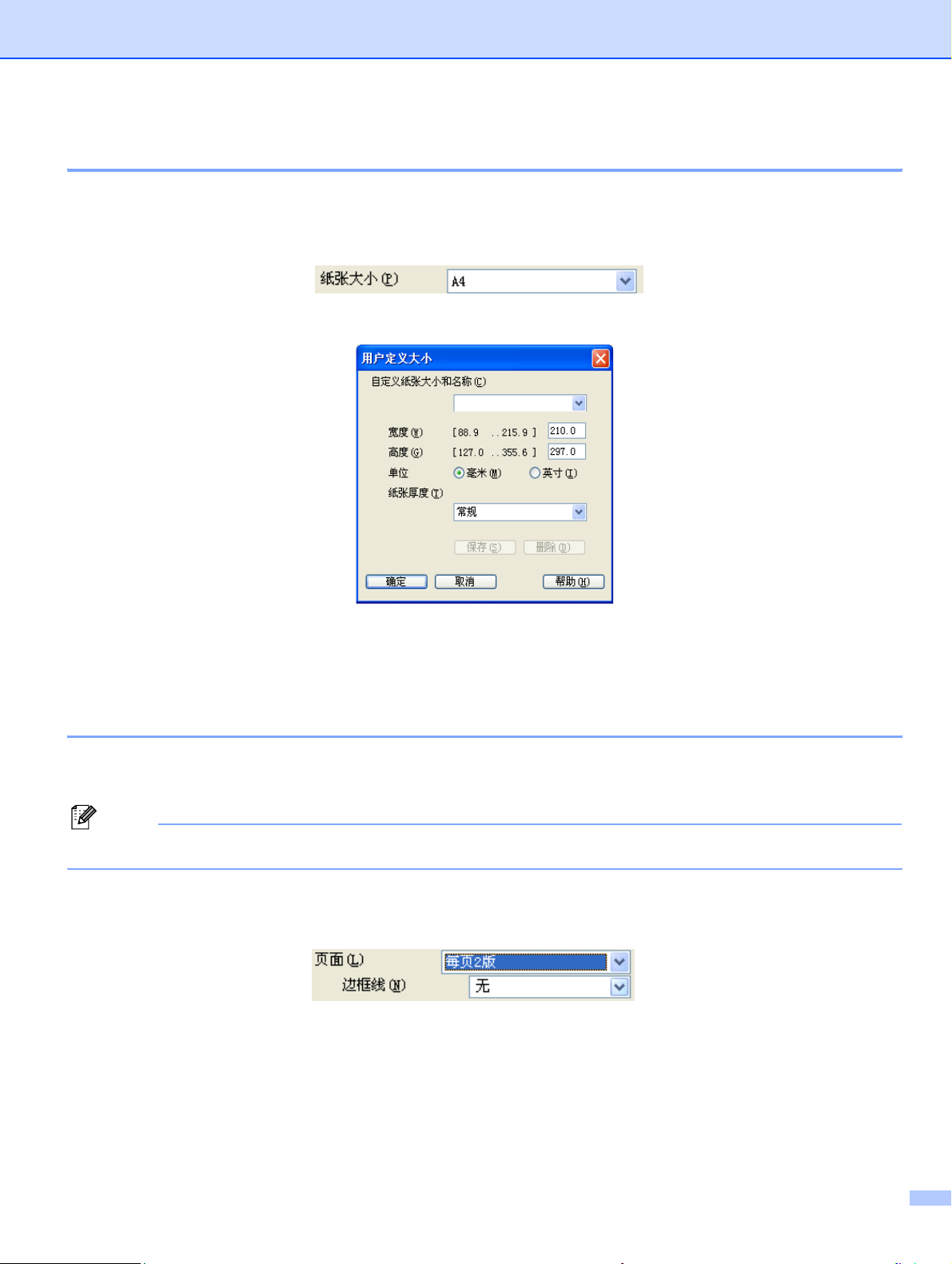
打印
纸张大小
纸张大小选项提供了许多可选择的标准纸张大小。 可在 88.9×127.0 毫米 (3.5×5 英寸)至 215.9 × 355.6 毫
米(8.5×14 英寸)的范围内选择自定义纸张大小。 您也可为特定纸张选择满幅设置。 从下拉框里选择正在使
用的纸张大小。
选择用户定义输入自定义纸张大小。 选择正确的纸张厚度可提高打印输出的质量。
满幅打印
从纸张大小的下拉列表中选择想要打印的纸张大小,如 A4 (满幅)。
页面布局
页面布局选项可以缩小页面上的图像使多个页面打印在一张纸上或放大页面上的图片使其可以打印在多张纸
上。
注释
如果正在使用 Windows®98/98SE/Me, 不可使用 4 合 1 布局。
边框线
当使用页面布局功能在一张纸上打印多页时,可选择实线边框、虚线边框或无框。
1 - 9
Page 17
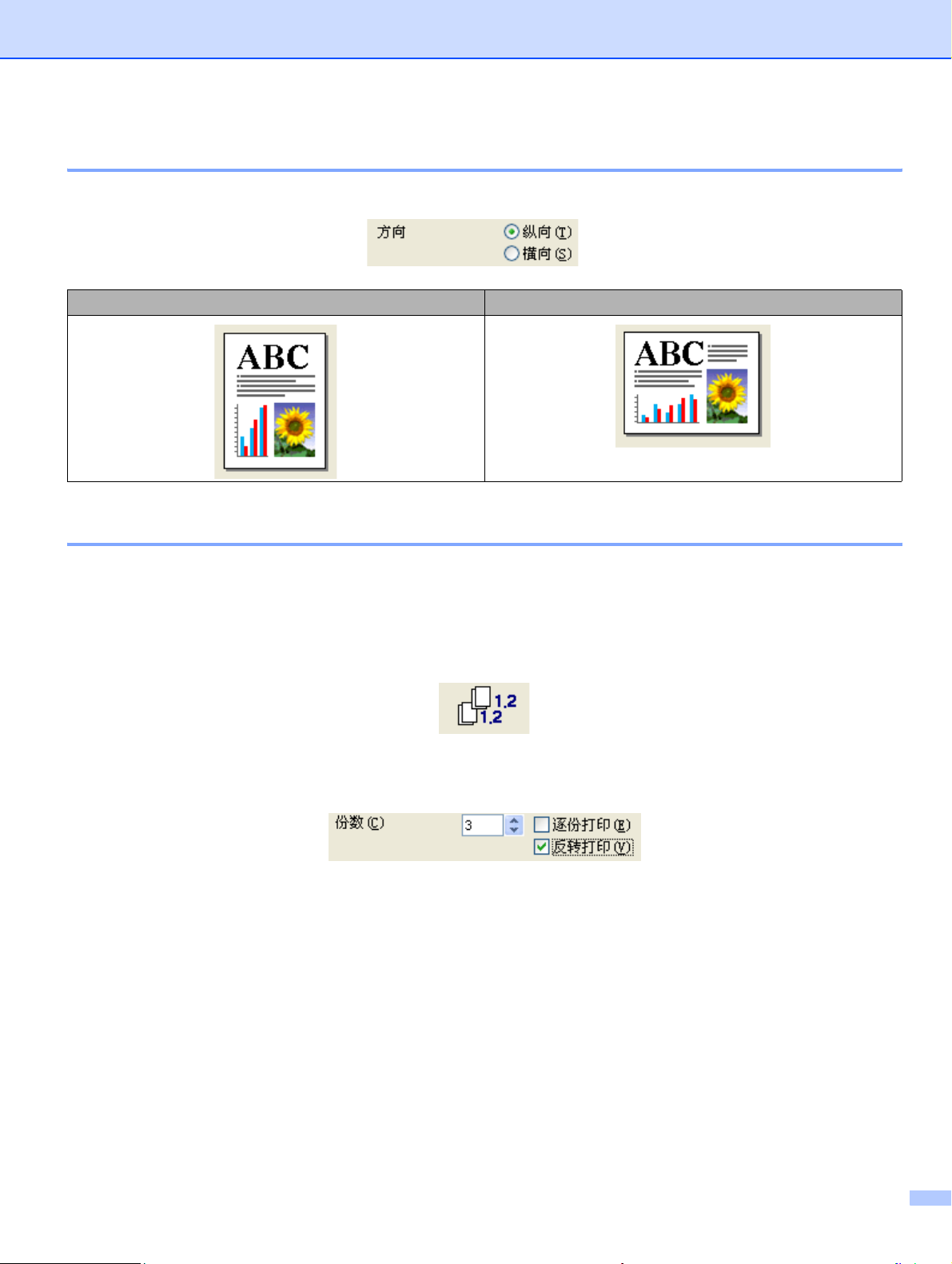
方向
可以选择文档打印输出的方向 (纵向或横向)。
纵向 (垂直) 横向 (水平)
份数
打印
份数选项可设置打印份数 (1-999)。
逐份打印
选择逐份打印复选框,打印完一份完整文档后按选择的打印份数继续打印下一份完整文档。 如果未选择逐份
打印选项,那么在打印文档的下一页之前,按选择的打印份数打印每一页。
逆页序
逆页序可反向打印文档页面。
1 - 10
Page 18
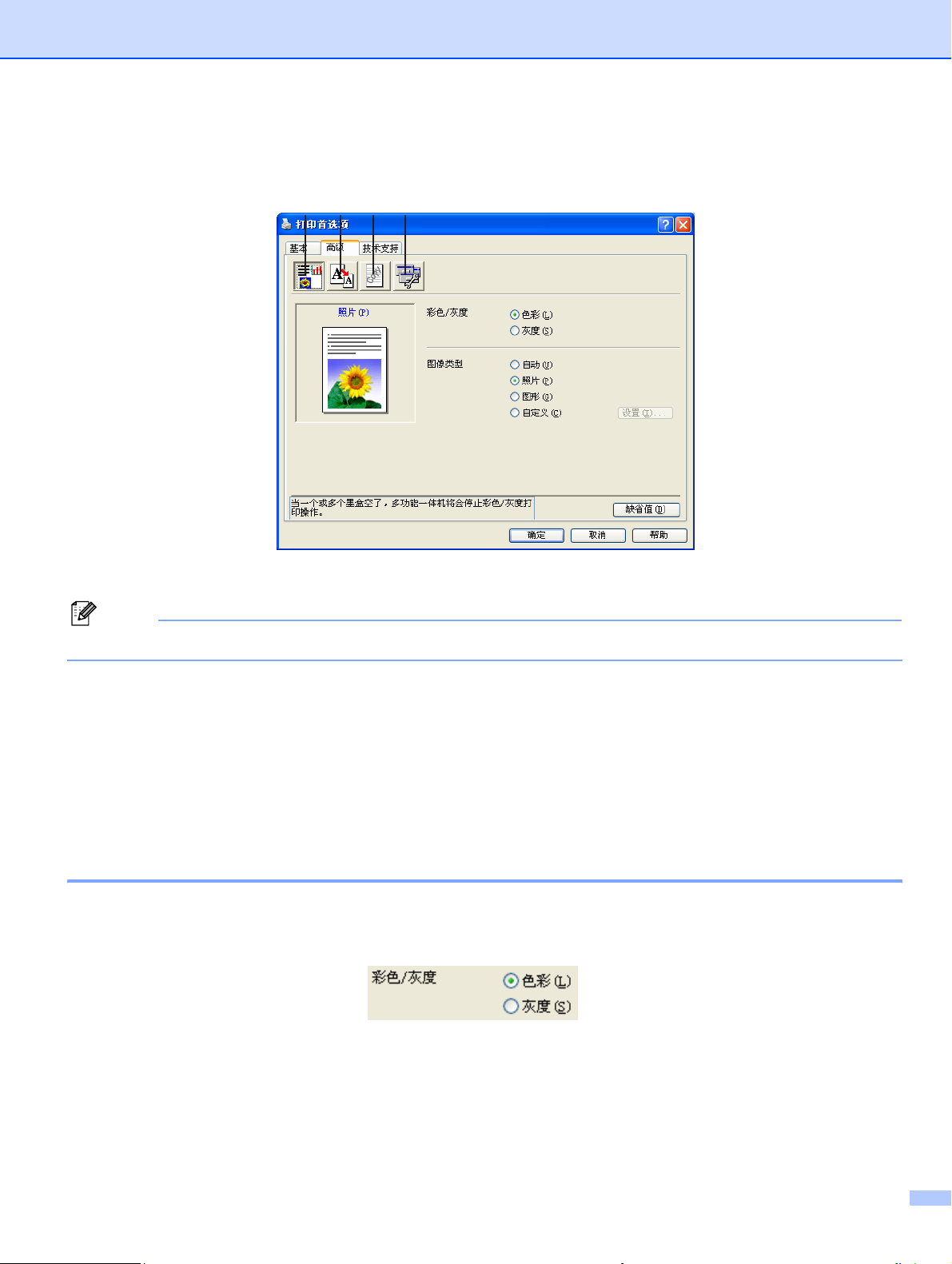
高级选项卡
打印
1 2 3 4
注释
要返回默认设置,点击默认按钮。
点击以下图标更改选项卡设置:
色彩 (1)
缩放 (2)
水印 (3)
设备选项 (4)
彩色
彩色 / 灰度
本选项允许使用灰度将彩色文档打印为黑白。
1 - 11
Page 19
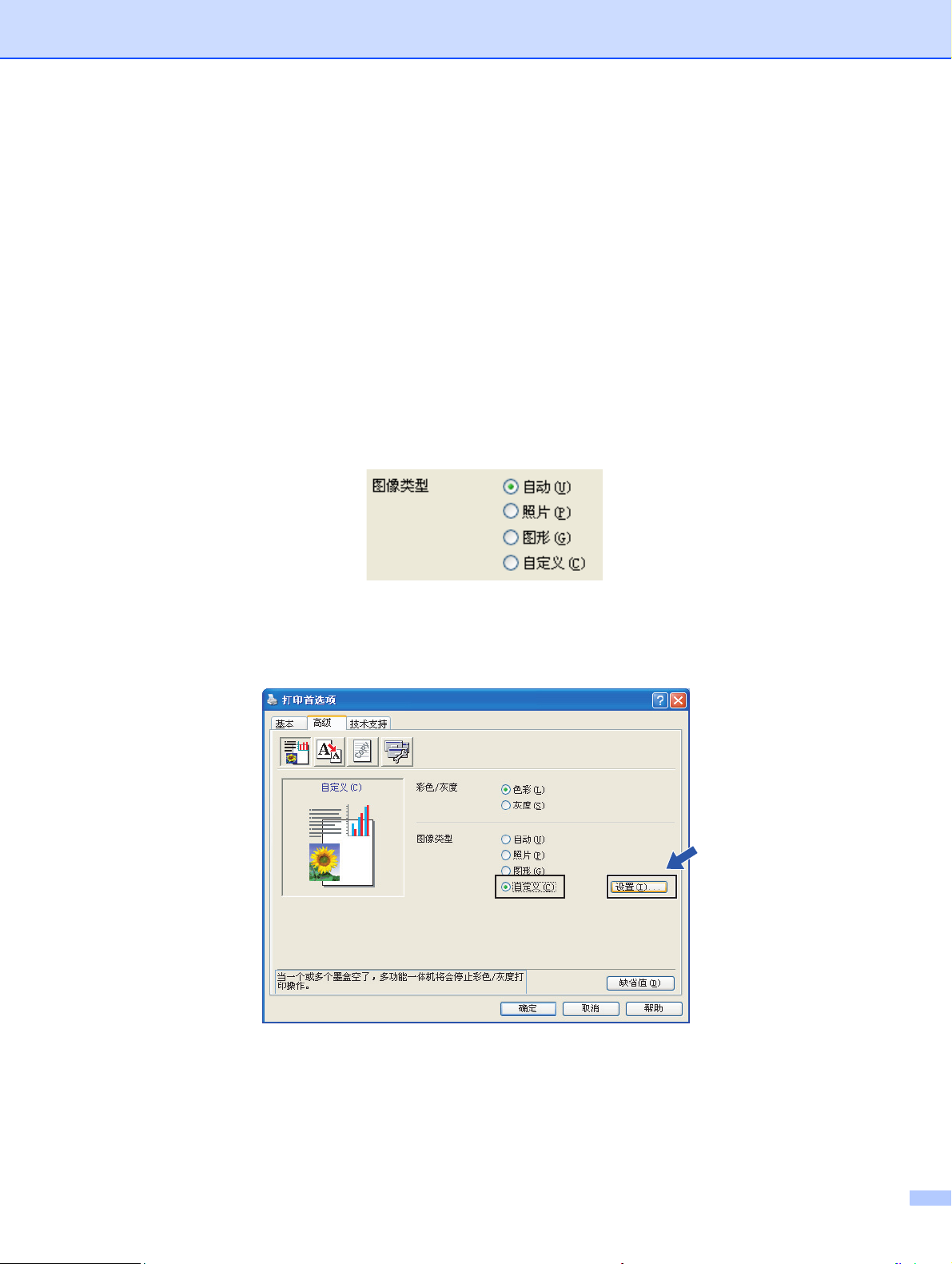
打印
图像类型
根据不同的图像类型,打印机驱动程序将选择最合适的彩色匹配和半色调。 通常,打印出的文本和商业图表
色彩鲜艳,打印出的照片图像色彩柔和。
自动
打印机驱动程序自动选择图像类型。
照片
用于照片图像。
图形
用于包括文本或商业图表 (图表或矢量图)的文档。
自定义
如果要选择彩色匹配和半色调,请选择这种模式。
自定义图像类型
可手动选择色彩匹配方式。 为文档选择最佳的色彩匹配方式。
1 - 12
Page 20
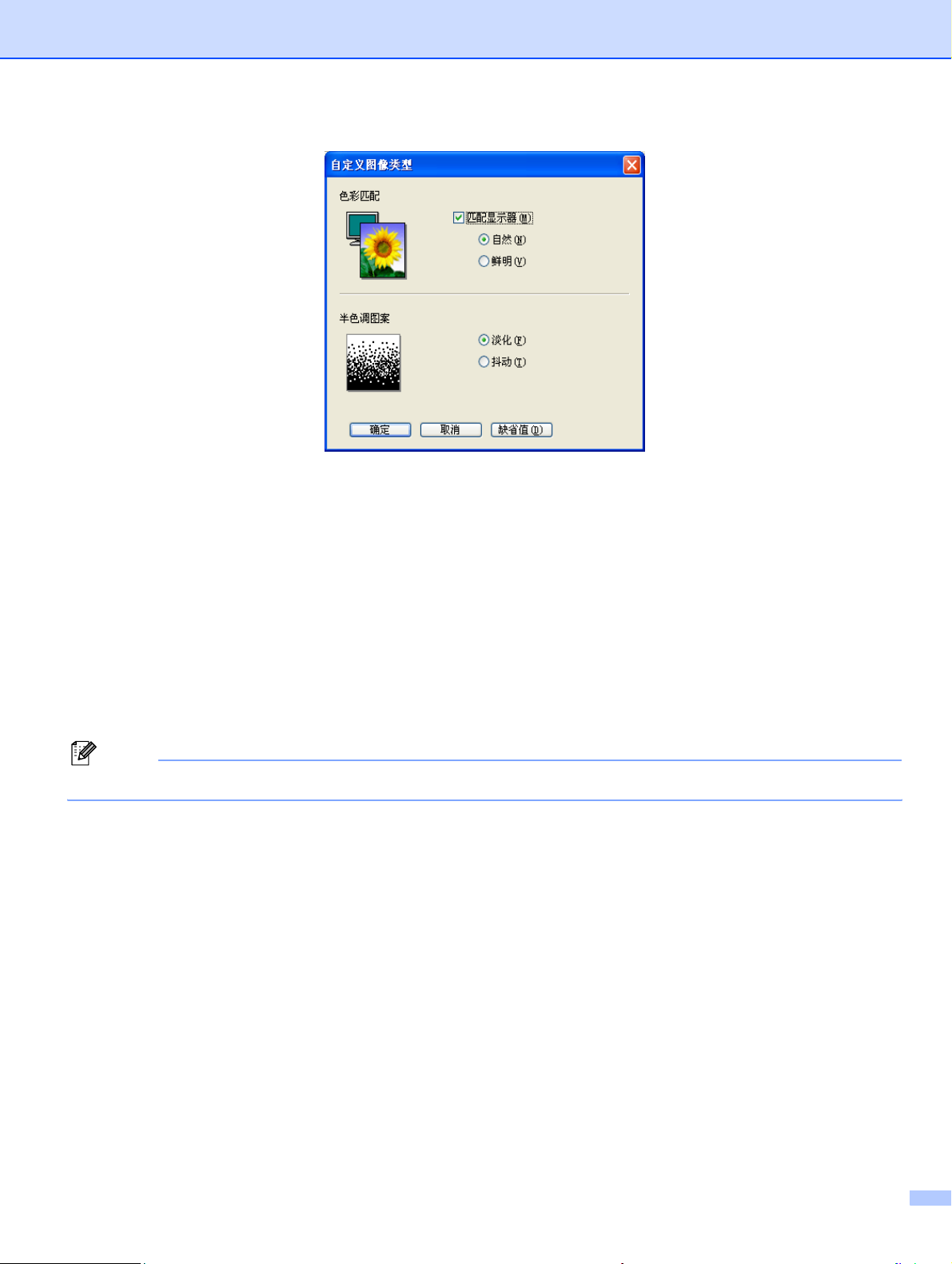
匹配显示器
调整色彩以得到与计算机显示器最接近的色彩匹配。
• 自然:用于照片图像。 调整色彩,可获得更自然的打印色彩。
打印
• 鲜明:用于商业图表,例如:图表、图形与文本。 调整色彩,可获得更鲜明的打印色彩。
半色调图案
设备采用两种方式 (淡化或抖动)来排列点位以表示半色调。 已以此设定了一些预定图案,您可从中选
择一种用于文档。 选择适当的方式。
• 淡化: 用随意放置的点创建半色调。 用于打印有阴影和有图形的照片。
• 抖动: 用按预定图案排列的点创建半色调。 用于打印有确定彩色边界的图形或者诸如商业图表。
注释
一些半色调设置不能与介质类型和质量选项组合同时选择。
1 - 13
Page 21
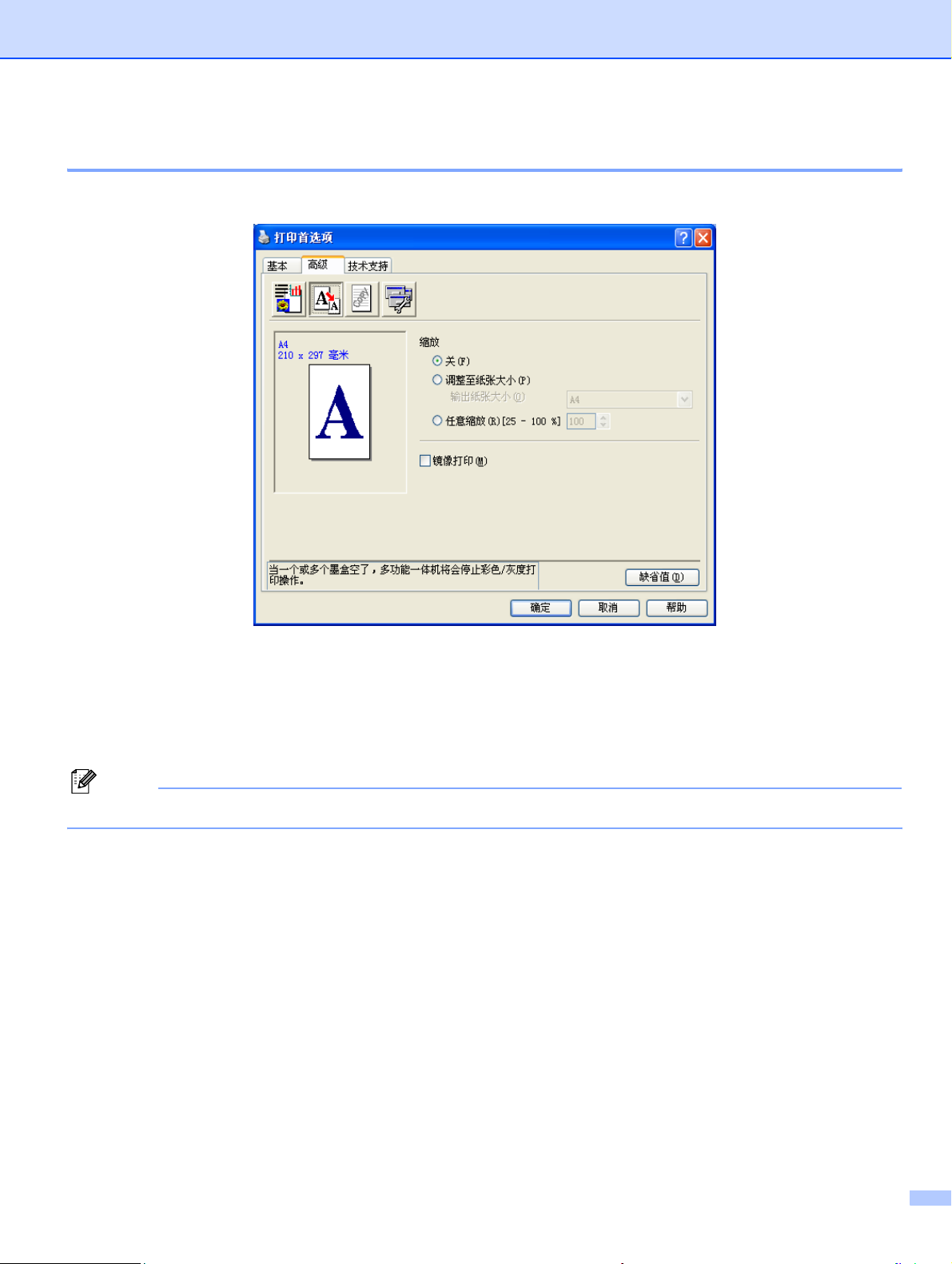
缩放
缩放功能可更改文档的打印尺寸。
打印
如果要按屏幕显示大小打印文档,请选择关。
如果文档大小异常,或仅有标准大小的纸张,请选择调整至纸张大小。
如果要缩小文档尺寸,请选择任意缩放。
选择镜像打印可左右倒置页面。
注释
将介质类型选为透明胶片纸张时,不可使用镜像打印。
1 - 14
Page 22
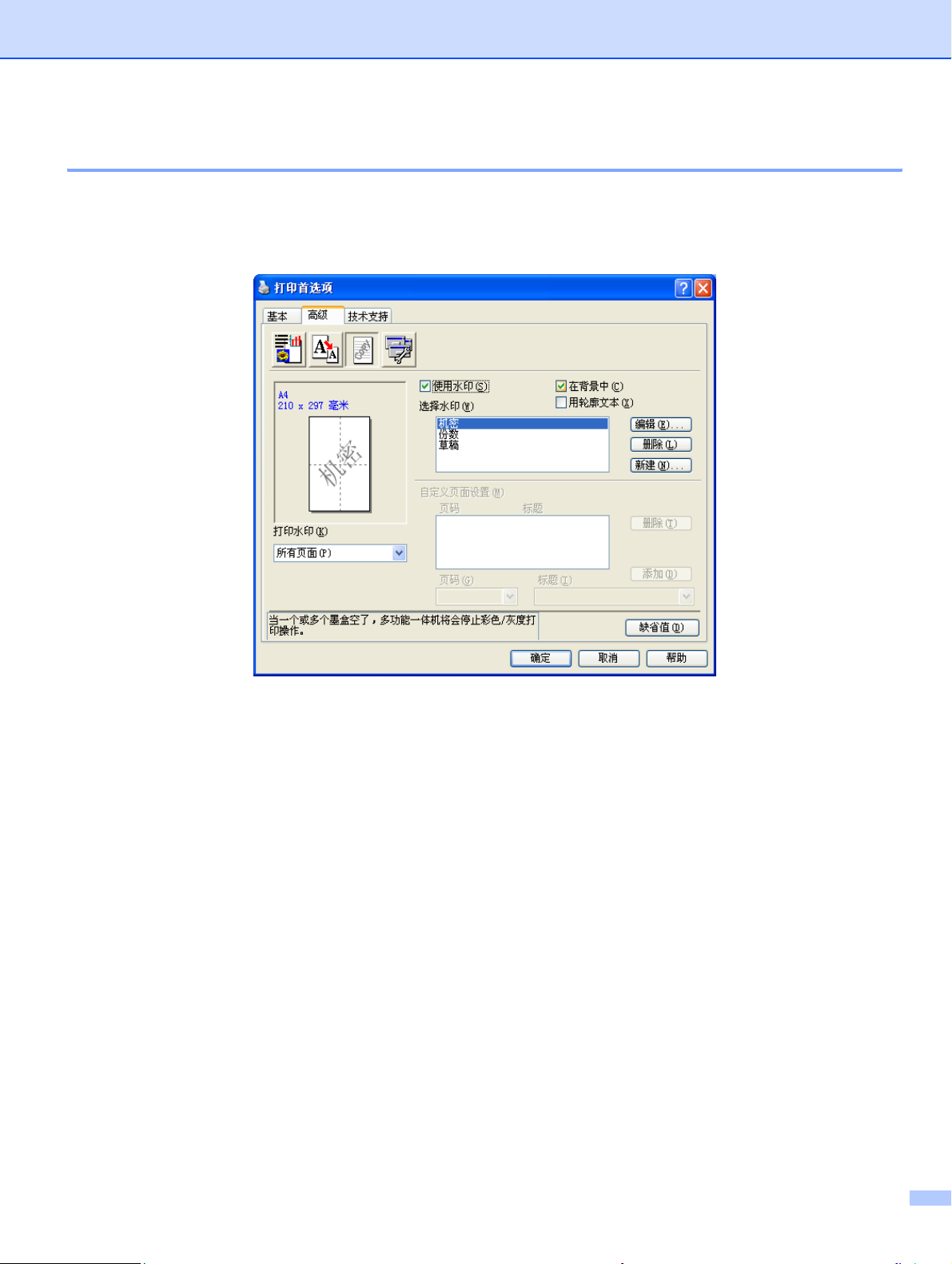
打印
水印
可将标识或文本作为水印放置到文档中。 可选择预置的水印,或使用位图文件 (后缀名为 .bmp)或已创建
的文本文件。
选择使用水印,然后选择要使用的水印。
在背景中
选择在背景中以便在文档的背景中打印水印图像。 如果未选中此功能,水印则会被打印在文档最前部。
用轮廓文本 (仅适用于 Windows®2000 专业版 /XP)
如果仅要打印水印的轮廓,选择用轮廓文本。
打印水印
打印水印功能提供了以下的打印选项:
所有页面
仅首页
从第二页开始
自定义
1 - 15
Page 23
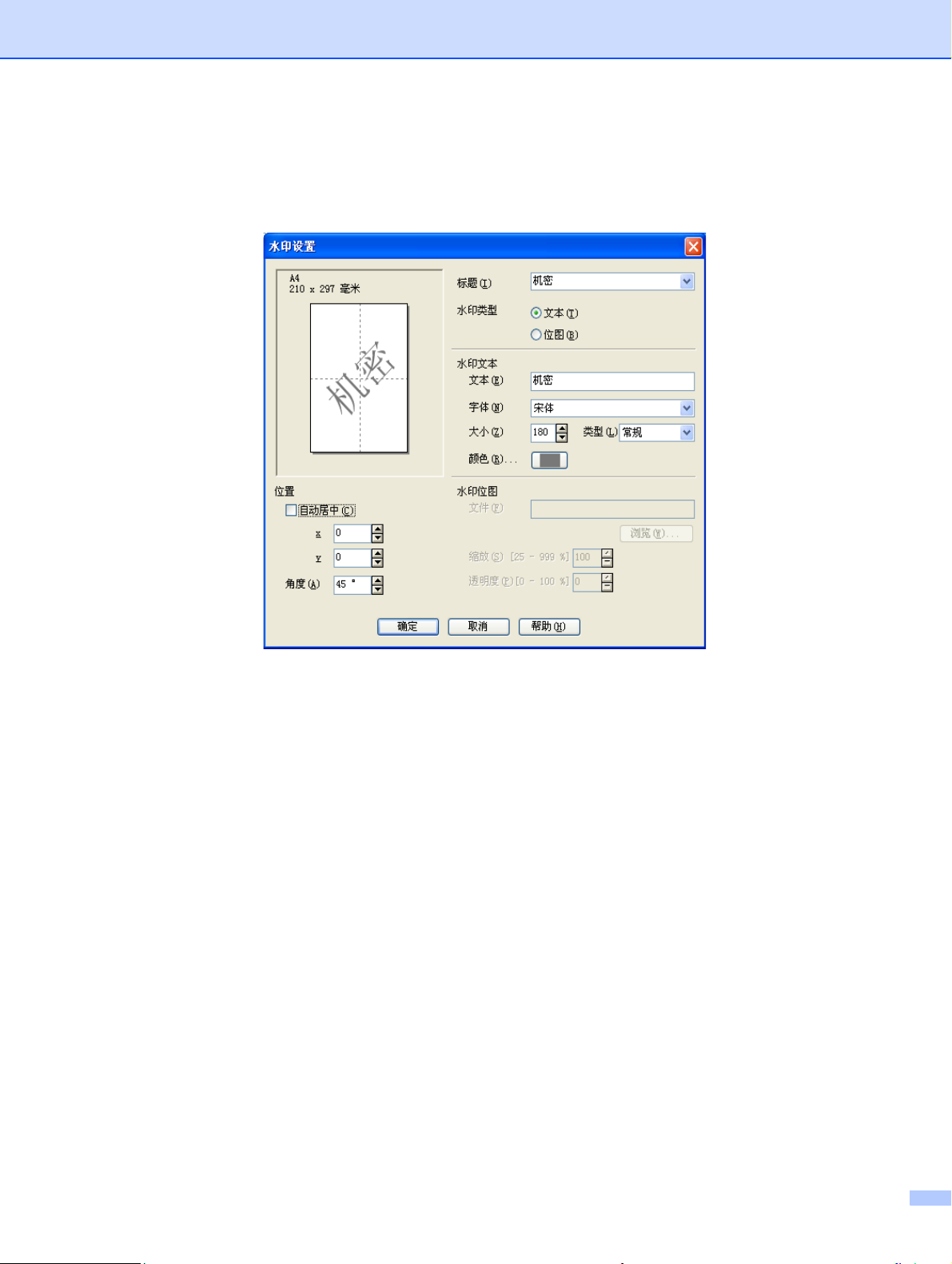
打印
水印设置
通过选择水印、然后点击编辑按钮,可更改页面上水印的大小和位置。 如果要添加新的水印,点击新建按钮,
然后在水印类型中选择文本或位图。
标题
选择机密、 份数或草稿作为标题或在此栏中输入您想要的标题。
水印文本
将水印文本输入文本框内,然后选择字体、大小、色彩和字型。
水印位图
在文件框中输入位图图像的文件名称和位置,或点击浏览按钮搜索文件。可设置图像的缩放大小。
位置
如果要控制页面上水印的位置,请使用本设置。
1 - 16
Page 24
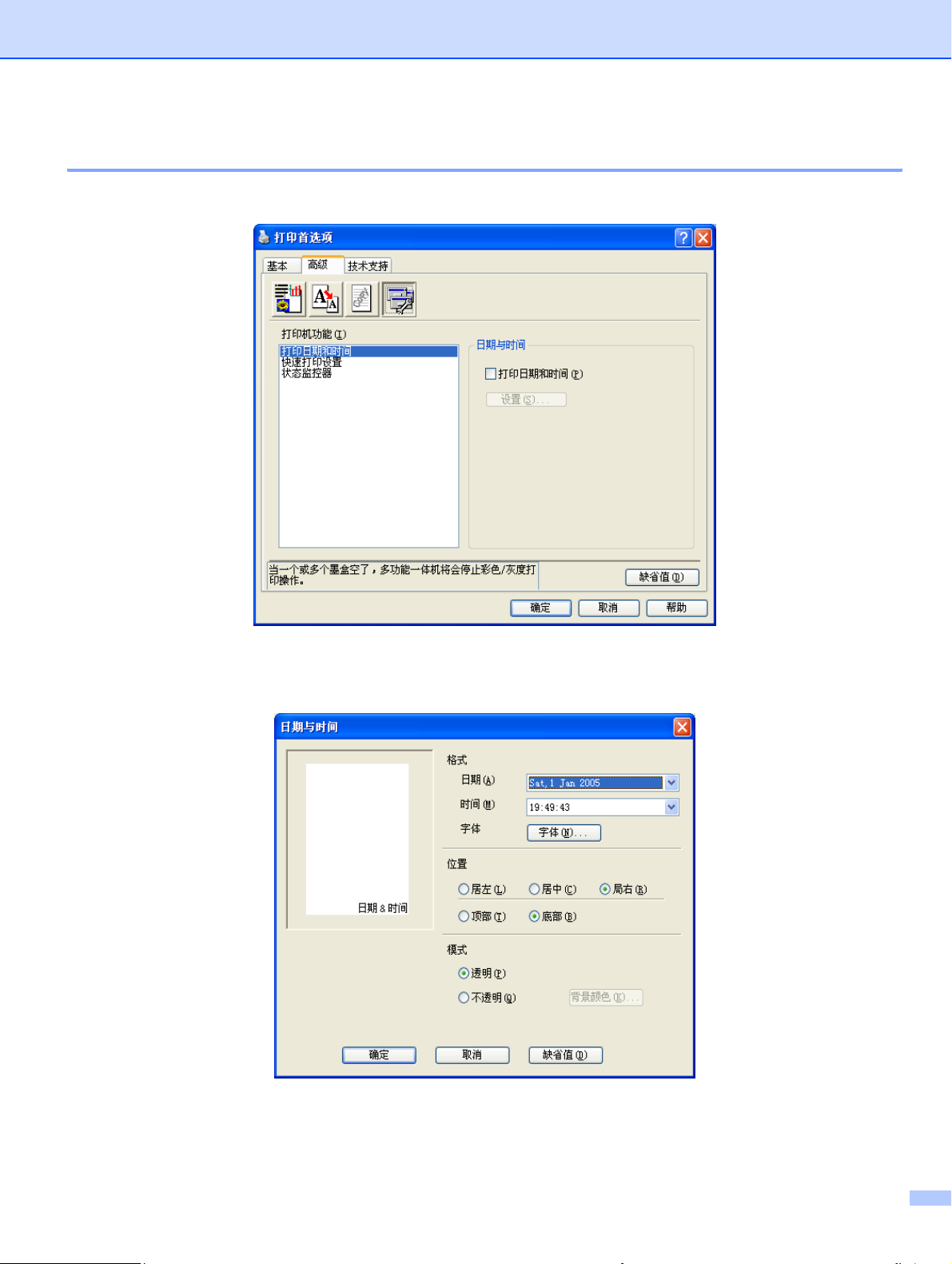
设备选项
可设定以下的打印机功能:
打印
打印日期与时间
启用打印日期与时间功能时,将根据计算机的系统时钟,在文档上打印日期与时间。
1 - 17
Page 25
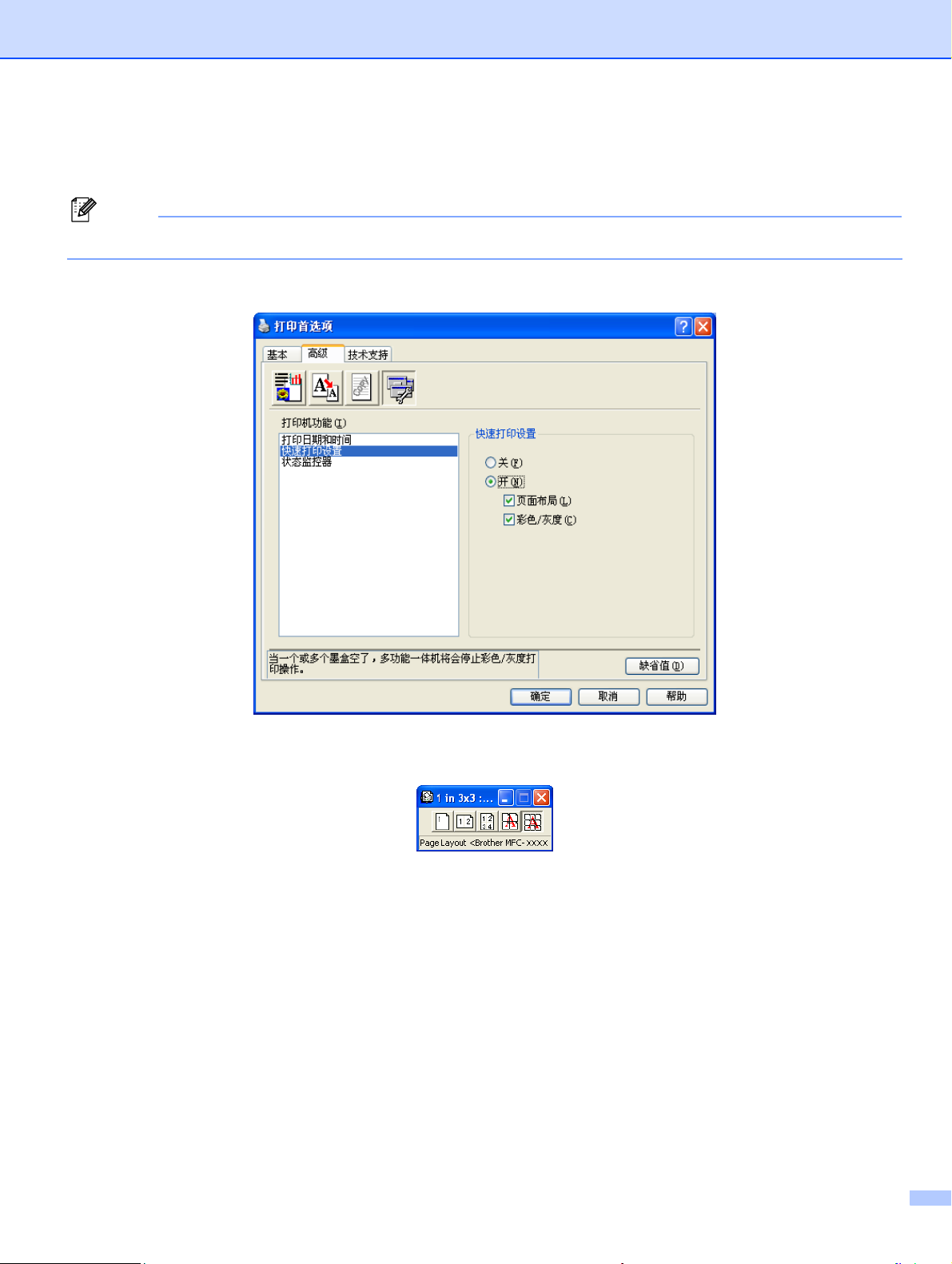
打印
点击设置按钮更改日期、时间、位置和字体。 如果想使背景包括日期和时间,选择不透明。 选择不透明时,
可点击色彩设置按钮更改日期和时间的背景色彩。
注释
选项框显示日期和时间的打印格式。 打印在文档上的实际日期和时间将自动取自于计算机上的设置。
快速打印设置
快速打印设置功能允许您快速选择驱动程序设置。 点击任务条图标可查看设置。 从设备选项中可将此功能设
定为开或关。
状态监控器
打印时,状态监控器将报告墨水余量和打印机状态 (打印机可能发生的任何故障)。 状态监控器的默认设置
为开。 如果想关闭状态监控器,点击高级选项卡,选择设备选项,然后选择状态监控器。
1 - 18
Page 26

打印
技术支持选项卡
技术支持选项卡提供驱动程序版本和设置信息。此外还有 Brother Solutions Center (Brother 解决方案中
心)和驱动程序更新网站的链接。
点击技术支持选项卡显示以下屏幕:
Brother Solutions Center (Brother 解决方案中心)
Brother Solutions Center (Brother 解决方案中心)为您提供了 Brother 产品的相关信息,包括常见问
题解答、使用说明书、驱动程序更新和使用设备的提示。
网站更新
您可浏览 Brother 网站,使用自动下载更新计算机上的打印机驱动程序。
检查设置
可检查当前驱动程序设置。
1 - 19
Page 27
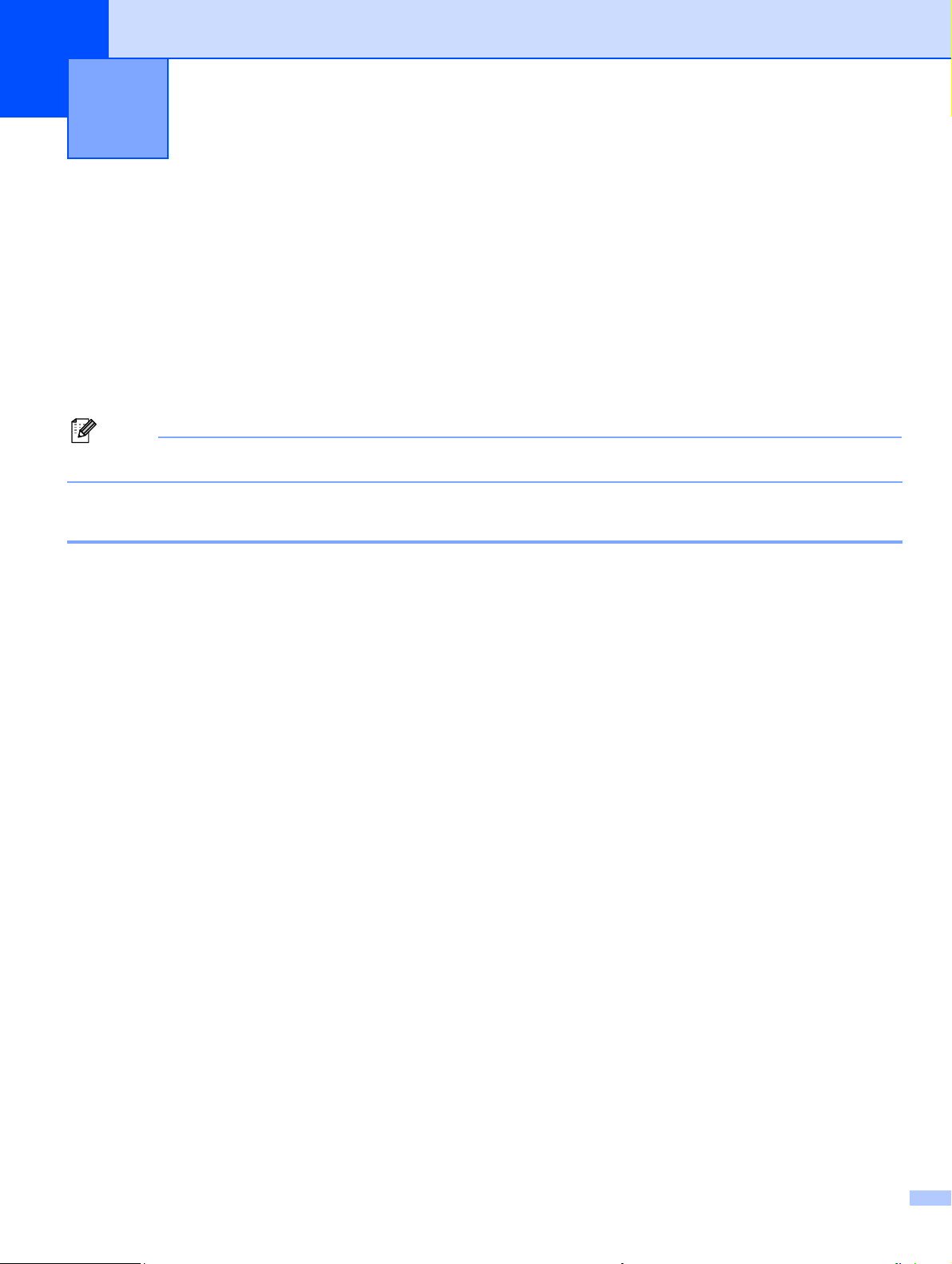
2
扫描操作和驱动程序将随操作系统的不同而不同。从应用程序中使用与 TWAIN 兼容的驱动程序扫描原稿。
对于 Windows® XP
已安装了 2 个扫描仪驱动程序:与 TWAIN 兼容的扫描仪驱动程序(请参见第 2-1 页上的 TWAIN
图像获取 (WIA) 驱动程序 (请参见第 2-8 页上的
Windows® XP 用户扫描原稿时可任选一种驱动程序。
扫描
使用
WIA
驱动程序扫描原稿 (仅适用于
兼容
)和Windows
Windows® XP))。
®
使用 TWAIN 驱动程序扫描原稿
注释
此部分屏幕来自 Windows® 2000。计算机上的屏幕因操作系统的不同而不同。
TWAIN 兼容
Brother MFL-Pro Suite 软件包括与 TWAIN 兼容的扫描仪驱动程序。TWAIN 驱动程序符合在扫描仪和应用程
序之间进行通讯的标准通用协议。 这表示可以直接将图像扫描进大量支持 TWAIN 扫描的应用软件。这些应用
程序包括 Adobe® Photoshop® 、 Adobe®PageMaker®、 CorelDraw® 和其他一系列常用的应用程序。
2 - 1
Page 28
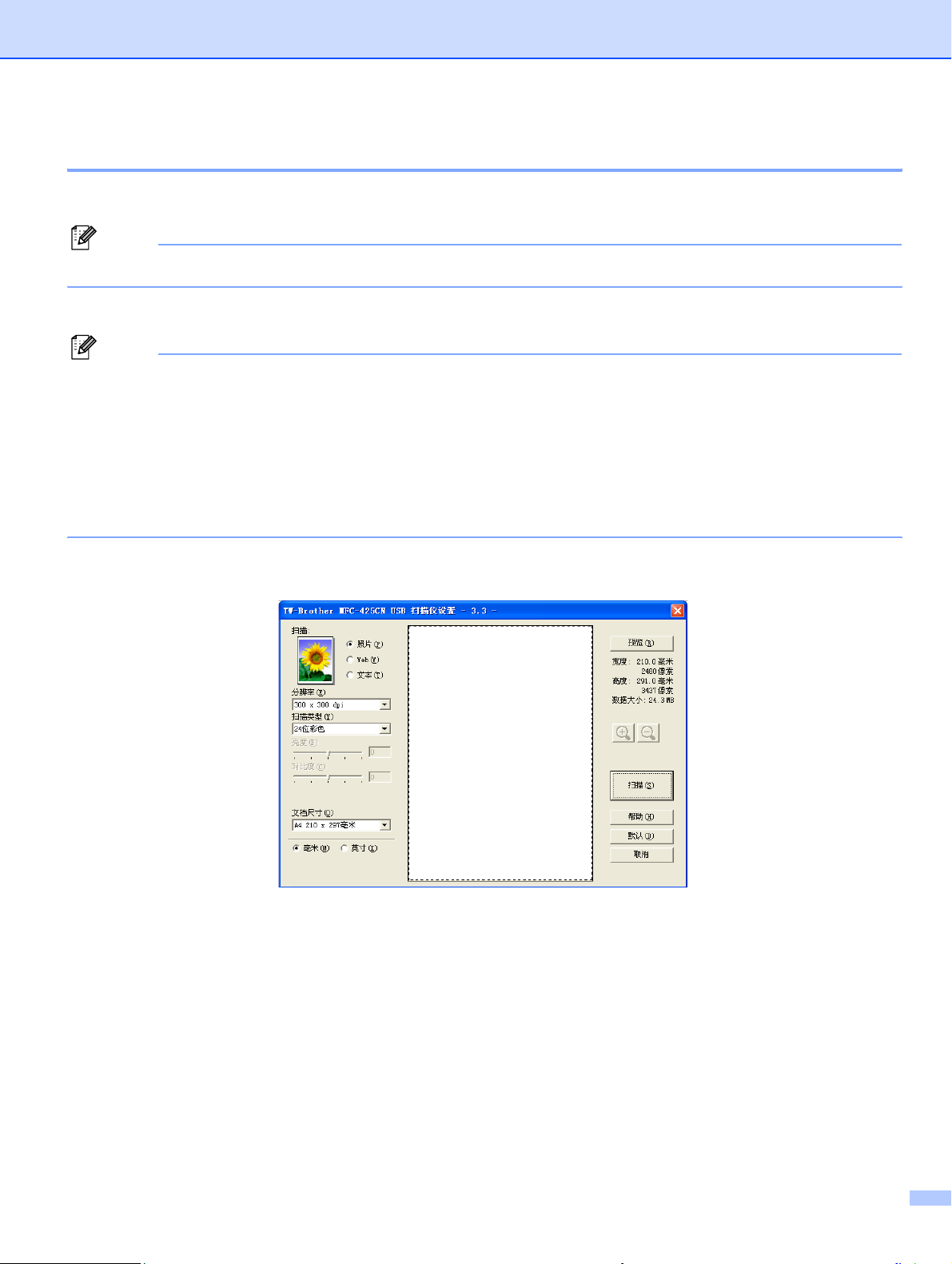
使用扫描仪
a 打开软件应用程序扫描原稿。
注释
扫描步骤可能会不同。 遵循您所使用的应用软件提示。
b 选择您所使用的扫描仪。
注释
• 对于 Windows® XP :
选择 TW-Brother MFC-XXXX USB、 TW-Brother DCP-XXXX USB、
TW-Brother MFC-XXXX LAN 或 TW-Brother DCP-XXXX LAN。
• 对于其他操作系统 :
选择 TW-Brother MFC-XXXX USB、 TW-Brother DCP-XXXX USB、
Brother MFC-XXXX LAN 或 Brother DCP-XXXX LAN。
( XXXX 为型号名称)
扫描
c 点击扫描。
将出现扫描仪设置对话框:
2 - 2
Page 29
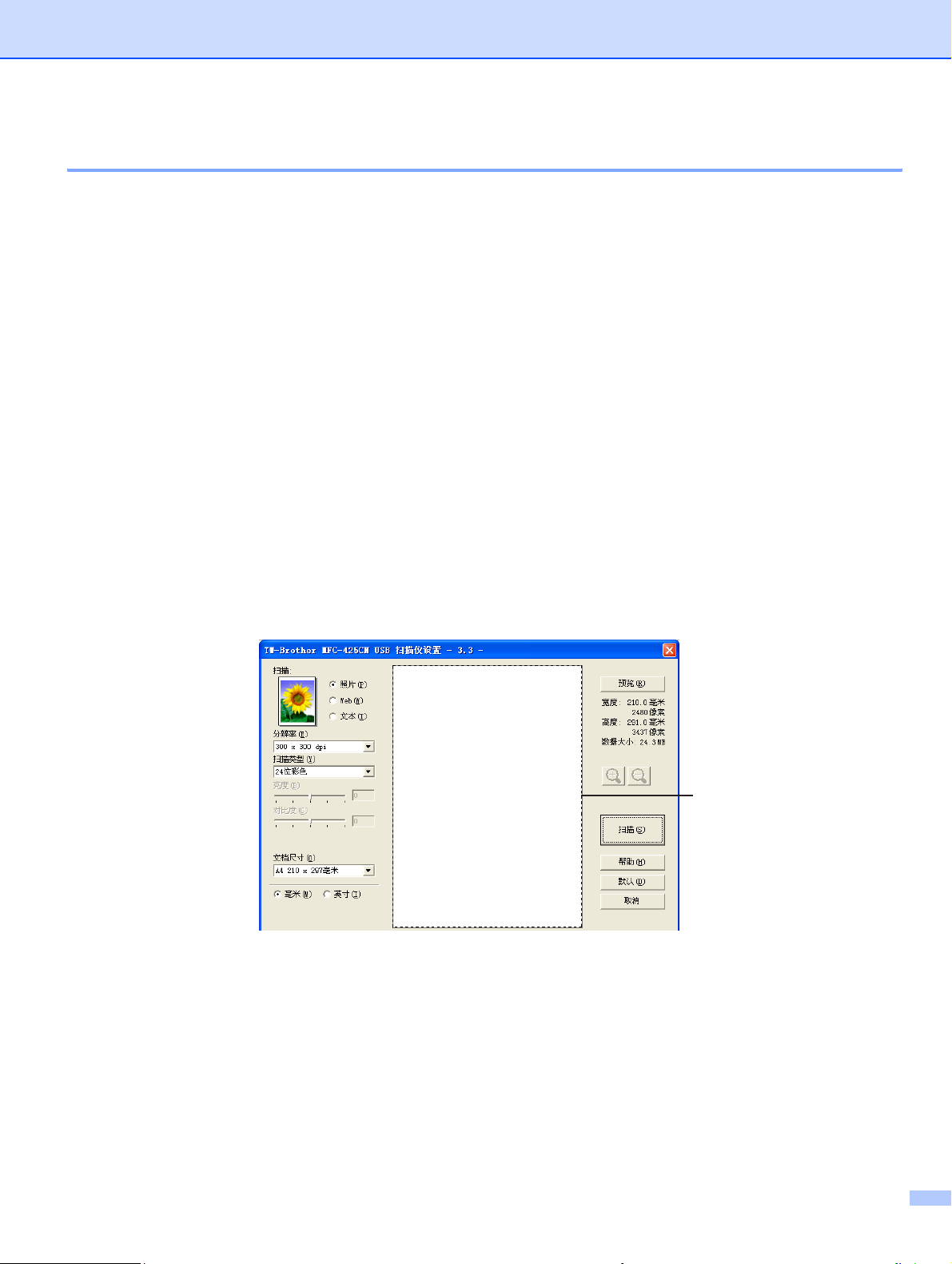
扫描原稿到计算机
可扫描整页,或在预览原稿后扫描部分页面。
扫描整个页面
a 装入原稿。
b 如有需要,可在扫描仪设置对话框调整以下设置:
扫描
分辨率
扫描类型
亮度
对比度
文档尺寸
c 点击扫描按钮。
预览然后剪切,保留要扫描的部分
扫描
预览按钮用于预览图像以便剪切掉图像中不需要的部分。若预览满意,则点击扫描仪设置对话框中开始按钮
扫描图像。
a 装入原稿。
1
b 根据需要,选择扫描、分辨率、扫描类型、亮度、对比度和文档尺寸的设置。
c 点击预览按钮。
整个图像被扫描至计算机并出现在扫描仪设置对话框的扫描区域 (1)。
2 - 3
Page 30

d 按住鼠标左键并拖放到想要扫描的部分上方。
注释
如果使用 按钮放大图像,则可使用 按钮将图像恢复到原始尺寸。
e 再次装入原稿。
扫描
注释
如果已在步骤 1 中将原稿装入扫描仪平板,请跳过这一步。
f 点击开始按钮。
扫描仪设置对话框的设置
图像类型
可选择照片、网页或文本作为图像输出类型。分辨率和扫描类型会随各自的默认设置而改变。
默认设置如下表:
图像类型 分辨率 扫描类型
照片 用于扫描照片图像。
网页 用于添加到网页的扫描图像。
文本 用于扫描文本文档。
300 x 300dpi
100 x 100 dpi
200 x 200 dpi
24 位彩色
24 位彩色
黑白
2 - 4
Page 31

扫描
分辨率
从分辨率的下拉列表中选择扫描分辨率。高分辨率会占用更多的内存,需要更长的传输时间,但能获得更精
细的扫描图像。下列表格显示可选择的分辨率和可用的色彩。
分辨率 黑白 / 灰色 (误差扩散) 256 彩色 真灰色 /24 位彩色
100 x 100 dpi
150 x 150 dpi
200 x 200 dpi
300 x 300 dpi
400 x 400 dpi
600 x 600 dpi
1200 x 1200 dpi
2400 x 2400 dpi
4800 x 4800 dpi
9600 x 9600 dpi
19200 x 19200 dpi
是 是 是
是 是 是
是 是 是
是 是 是
是 是 是
是 是 是
是 否 是
是 否 是
是 否 是
是 否 是
是 否 是
扫描类型
黑白
用于文本或黑白影像。
灰色 (误差扩散)
用于照片图像或图形。(误差扩散是在不使用真灰色点的情况下创建模拟灰色图像的方法。黑点以特殊图
案排布,以产生灰色效果)
真灰色
用于照片图像或图形。
256 彩色
最高以 256 彩色扫描图像。
24 位彩色
最高以 1680 万彩色扫描图像。
使用 24 位彩色创建最精确彩色的图像,图像文件将比用 256 位彩色创建的文件大 3 倍。
2 - 5
Page 32

扫描
亮度
调整设置 (-50 至 50) 以获得最佳图像。默认值为 0,代表 “普通”。
向右或向左拖动滑动条来设定亮度级别使图像变亮或变暗。也可在框内输入一个数值来设定级别。
如果扫描的图像太亮,降低亮度级别并再次扫描原稿。如果扫描的图像太暗,增高亮度级别并再次扫描原稿。
注释
只有选择了黑白或灰色亮度设置才可用。
对比度
向左或向右移动滑动条能够增大或减小对比度的级别。增大对比度使图像深浅区域更加分明,反之则更强调
灰色区域。也可在框内输入一个数值来设定对比度。
注释
只有选择了灰色或真灰色对比度设置才可用。
文档尺寸
请在以下尺寸中选择一项 :
A4 210 x 297 mm
JIS B5 182 x 257 mm
Letter 8 1/2 x 11 in.
Legal 8 1/2 x 14 in. (可用于 ADF 型号)
A5 148 x 210 mm
Executive (7 1/4 x 10 1/2 英寸)
名片
若您的设备为平板型 , 则可扫描名片。 要扫描名片,选择名片大小,然后将名片面朝下放置在扫描平板的
中心位置。
在文字处理器或其他图形应用程序中扫描照片或其他图像时,试用不同对比度和分辨率模式的设置查看最
符合需要的设置。
照片 4 x 6 in.
索引卡 5 x 8 in.
照片 L 89 x 127 mm
照片 2L 127 x 178 mm
明信片 1,100 x 148 mm
明信片 2,148 x 200 mm
自定义(用户可在 0.35 x 0.35 英寸- 8.5 x 14 英寸或 8.9 x 8.9 毫米- 215.9 x 355.6 毫米范围内进行调整)
如果文档尺寸选择为自定义,将出现自定义文档尺寸对话框。
2 - 6
Page 33

输入原稿的名称、宽度和高度。
可将 “毫米”或 “英寸”选为宽度和高度的单位。
注释
屏幕上将显示所选纸张的实际大小。
扫描
• 宽度:显示扫描区域的宽度
• 高度:显示扫描区域的高度
• 数据大小 : 显示以位图格式计算的数据大小。文件格式不同(如采用 JPEG 格式),则数据大小不同。
2 - 7
Page 34

扫描
使用 WIA 驱动程序扫描原稿
(仅适用于 Windows® XP)
WIA 兼容
对于 Windows®XP,可 使 用 Windows®图像获取 (WIA) 从设备扫描图像。 可将图像直接扫描至任何支持 WIA
或 TWAIN 扫描的应用程序中。
使用扫描仪
a 打开软件应用程序以扫描原稿。
注释
扫描步骤可能会不同。 遵循您所使用的软件应用程序。
b 选择您所使用的扫描仪。
注释
• 选择 WIA-Brother MFC-XXXX USB、 WIA-Brother DCP-XXXX USB、
WIA-Brother MFC-XXXX LAN 或 WIA-Brother DCP-XXXX LAN
(XXXX 为型号名称)
• 若选择 TW-Brother MFC-XXXXXXX,将启动 TWAIN 驱动程序。
c 点击扫描。
将出现扫描对话框:
2 - 8
Page 35

扫描原稿到计算机
可使用两种方式扫描整页原稿。使用自动进稿器或使用扫描仪平板。
扫描
若要扫描,并在预览原稿后使用扫描仪平板剪切页面,请使用扫描仪平板。(请参见第 2-3 页上的
切,保留要扫描的部分
)
使用自动进稿器扫描原稿
a 装入原稿。
1
2
3
4
1 纸张来源
2 图片类型
3 调整已扫描图片的质量
4 纸张大小
预览然后剪
b 从纸张来源下拉列表 (1) 中选择进稿器。
c 选择图片类型 (2)。
d 从下拉列表框中 (4) 选择纸张大小。
e 若需要高级设置,点击调整已扫描图片的质量 (3)。从 高级属性中选择亮度、对比度、分辨率和照片类型。
选择设置后请点击确定。
2 - 9
Page 36

扫描
注释
扫描仪的最高分辨率为 1200 dpi。
若分辨率高于1200 dpi,请使用Brother扫描仪实用程序。(请参见第 2-11页上的Brother
扫描仪实用程序
)
f 请在扫描对话框中点击扫描按钮。
设备开始扫描文档。
使用扫描仪平板预览然后剪切,保留要扫描的部分
预览按钮用于预览图像以便剪切掉图像中不需要的部分。若预览满意,则点击扫描仪窗口中扫描按钮扫描图
像。
a 将原稿正面朝下放在扫描仪平板上。
b 请在纸张来源下拉列表 (1) 中选择平板。
注释
如果设备没有自动进稿器,无需选择纸张来源。
1
2
3
1 纸张来源
2 图片类型
3 调整已扫描图片的质量
4 扫描区域
c 选择图片类型 (2)。
d 点击预览。
整个图像被扫描至计算机并出现在扫描区域 (4)。
4
2 - 10
Page 37

扫描
e 按住鼠标左键并将其拖至想要扫描的区域上。
f 若需要高级设置,点击调整已扫描图片的质量 (3)。从 高级属性中选择亮度、对比度、分辨率和图片类型。
选择设置后请点击确定。
g 请在扫描对话框中点击扫描按钮。
设备开始扫描文档。
此时只有选中的部分出现在应用窗口。
Brother 扫描仪实用程序
Brother 扫描仪实用程序用于配置高于 1200 dpi 分辨率的WIA扫描仪驱动程序,并可用于更改纸张大小。若
要将 Legal 设置为默认大小,请使用这种实用程序更改设置。必须重启计算机使新设置生效。
注释
纸张大小设置不可用于 DCP-115C 和 MFC-215C。
2 - 11
Page 38

运行实用程序
通过选择开始 / 程序 /Brother/MFL-Pro Suite MFC-XXXX (XXXX 为型号名称) / 扫描仪设置菜单下的扫
描仪实用程序运行程序。
注释
若要扫描高于 1200 dpi 分辨率的原稿,此时文件可能非常大,请确保有足够的内存和硬盘空间用于扫描该
大小的文件。 如果内存和硬盘不够,则计算机可能死机,并可能会丢失文件。
扫描
2 - 12
Page 39

扫描
使用扫描键
(适用于 USB 电缆用户)
注释
在网络上使用扫描键,请参见第 4-4 页上的
在控制面板上使用 (扫描)键将原稿扫描到文字处理、图形或电子邮件应用程序或计算机文件夹中。使
用 (扫描)键的好处是您无需像从计算机中扫描那样点击鼠标。
在使用控制面板上的 (扫描)键之前,必须安装 Brother MFL-Pro 套装软件以连接设备到计算机。 若从随
机光盘安装 MFL-Pro Suite,则安装了正确的驱动程序和 ControlCenter 2。 请遵循 ControlCenter 2 中设备按钮
使用扫描键
。
选项卡中的配置使用
钮的扫描设置和启用使用 (扫描)键选择的应用程序 ,请参见第 3-1 页上的
(扫描)键进行扫描。(请参见第 3-5 页上的
扫描
) 关于如何配置 ControlCenter 2 按
使用
ControlCenter 2。
扫描到电子邮件
可将黑白或彩色原稿作为附件扫描至电子邮件应用程序中。可更改 (扫描)键配置 。(请参见第 3-8 页
上的
电子邮件
)
a 装入原稿。
b 按 (扫描)键。
Scan to E-mail e
c 按 a 或 b 键选择 Scan to E-mail (扫描到电子邮件)。
d 按启用黑白键或启用彩色键。
设备将开始扫描原稿、创建文件附件、然后启动电子邮件应用程序,显示等待访问的新信息。
2 - 13
Page 40

扫描到图像
扫描
可扫描彩色图片到图形应用程序以便浏览和编辑。可更改 (扫描)键配置 。(请参见第 3-5 页上的
(例如:
Microsoft Paint))
图像
a 装入原稿。
b 按 (扫描)键。
Scan to Image e
c 按 a 或 b 键选择 Scan to Image (扫描到图像)。
d 按启用黑白键或启用彩色键。
设备将开始扫描进程。
扫描到 OCR
如果原稿是文本文件,可通过 PageManager®OCR 将其转换为可编辑的文本文件,然后显示在文字处理应用
程序上以便浏览和编辑。可更改
(扫描)键配置 。(请参见第 3-7 页上的 OCR
(文字处理程序)
)
a 装入原稿。
b 按 (扫描)键。
Scan to OCR e
c 按 a 或 b 键选择 Scan to OCR (扫描到 OCR)。
d 按启用黑白键或启用彩色键。
设备将开始扫描进程。
2 - 14
Page 41

扫描
扫描到文件
扫描黑白或彩色原稿到计算机中,然后作为文件保存到选择的文件夹内。文件类型和特定文件夹由 Brother
MFL-Pro ControlCenter 中的扫描到文件配置屏幕上的已选设置决定。(请参见第 3-9 页上的
文件
)
a 装入原稿。
b 按 (扫描)键。
Scan to File e
c 按 a 或 b 键选择 Scan to File (扫描到文件)。
d 按启用黑白键或启用彩色键。
设备将开始扫描进程。
注释
若要进行彩色扫描,请在 ControlCenter2 配置中设备按钮选项卡的扫描类型中选择彩色。若想进行黑白扫
描,请在 ControlCenter2 设备按钮选项卡的扫描类型中选择黑白。(请参见第 3-5 页上的
扫描
)
扫描到介质卡
(不可用于 MFC-215C)
可扫描黑白和彩色原稿到介质卡中。黑白原稿将以 PDF (*.PDF) 或 TIFF 文件格式 (*.TIF) 保存。彩色原稿将
以 PDF (*.PDF) 或 JPEG (*.JPG) 文件格式保存。 默认设置为 Color
格式为 PDF。文件名称默认为当前日期。例如 :在 2005 年 7 月 1 日扫描的第 5 幅图像将被命名为
07010405.PDF。 可更改颜色、质量和文件名。
质量 文件格式选项 默认文件格式
B/W 200 x 100 dpi (黑白 200 x 100 dpi)
B/W 200 dpi (黑白 200 dpi)
Color 150 dpi (彩色 150dpi)
Color 300 dpi (彩色 300dpi)
Color 600 dpi (彩色 600dpi)
注释
可为黑白或彩色文件选择默认的文件格式。(请参见第 2-17 页上的
的
更改默认彩色文件格式
)
150 dpi(彩色 150dpi),默认文件
TIFF / PDF TIFF
TIFF / PDF TIFF
JPEG / PDF PDF
JPEG / PDF PDF
JPEG / PDF PDF
更改默认黑白文件格式
和第 2-18 页上
2 - 15
Page 42

扫描
a 将 SmartMedia
Memory Stick Pro™、多功能存储卡™、 SecureDigital™ 或 xD-Picture 卡™插入您的计算机。
在图像捕捉闪烁时,请勿取出介质卡以避免损坏卡或损坏存储在卡中的数据。
注意
®
、 CompactFlash®、 Memory Stick®、
b 装入原稿。
c 按 (扫描)键。
d 按 a 或 b 键选择 Scan to Card (扫描到介质卡)。
选择以下一项:
要更改质量,按功能 / 设定键并转到步骤 e。
按启用黑白键或启用彩色键在不更改任何设置的情况下启动扫描。
e 按 a 键或 b 键选择质量。
选择以下一项:
更改文件类型,按功能 / 设定键并转到步骤 f。
要开始扫描,请按启用黑白键或启用彩色键。
f 按 a 键或 b 键选择文件类型。
选择以下一项:
更改文件名称,按功能 / 设定键并转到步骤 g。
要开始扫描,请按启用黑白键或启用彩色键。
g 文件名被自动设置。 但可使用拨号盘设置名称。仅可更改前 6 位数字。 (不可用于 DCP-115C 和
DCP-120C)
按启用黑白或启用彩色键开始扫描。
更改默认质量
(适用于 MFC-425CN)
a 按功能 / 设定键 , 然后按数字 4, 8, 1。
1.Quality
b 按 a 或 b 键选择 B/W 200 x 100 dpi(黑白 200 x 100 dpi)、B/W 200 dpi(黑白 200 dpi)、
Color 150 dpi (彩色 150dpi)、 Color 300 dpi (彩色 300dpi) 或 Color 600 dpi (彩色
600dpi)。
按功能 / 设定键。
c 按停止 / 退出键。
2 - 16
Page 43

扫描
(适用于 DCP-115C 和 DCP-120C)
a 按功能键。
b 按 或 键选择 2.PhotoCapture (图像捕捉)。
按设定键。
c 按 或 键选择 8.Scan to Card (扫描到介质卡)。
按设定键。
d 按 或 键选择 1.Quality (质量)。
按设定键。
1.Quality
e 按 或 键选择 B/W 200 x 100 dpi (黑白 200 x 100 dpi)、 B/W 200 dpi (黑白 200 dpi)、
Color 150 dpi(彩色 150dpi)、Color 300 dpi(彩色 300dpi) 或 Color 600 dpi(彩色 600dpi)。
按设定键。
f 按停止 / 退出键。
更改默认黑白文件格式
(适用于 MFC-425CN)
a 按功能 / 设定键 , 然后按数字 4, 8, 2。
2.B/W File Type
b 按 a 或 b 键选择 TIFF 或 PDF。
按功能 / 设定键。
c 按停止 / 退出键。
(适用于 DCP-115C 和 DCP-120C)
a 按功能键。
b 按 或 键选择 2.PhotoCapture (图像捕捉)。
按设定键。
c 按 或 键选择 8.Scan to Card (扫描到介质卡)。
按设定键。
d 按 或 键选择 2.B/W File Type (黑白文件类型)。
按设定键。
2.B/W File Type
e 按 或 键选择 TIFF 或 PDF。
按设定键。
f 按停止 / 退出键。
2 - 17
Page 44

更改默认彩色文件格式
(适用于 MFC-425CN)
a 按功能 / 设定键 , 然后按数字 4, 8, 3。
3.ColorFile Type
b 按 a 或 b 键选择 PDF 或 JPEG。
按功能 / 设定键。
c 按停止 / 退出键。
(适用于 DCP-115C 和 DCP-120C)
a 按功能键。
b 按 或 键选择 2.PhotoCapture (图像捕捉)。
按设定键。
c 按 或 键选择 8.Scan to Card (扫描到介质卡)。
按设定键。
扫描
d 按 或 键选择 3.ColorFile Type (彩色文件类型)。
按设定键。
3.ColorFile Type
e 按 或 键选择 PDF 或 JPEG。
按设定键。
f 按停止 / 退出键。
2 - 18
Page 45

3
注释
ControlCenter 2 中可用的功能随设备型号不同而不同。
ControlCenter 2
使用 ControlCenter 2
ControlCenter 2 是一个软件实用程序,它使您能够快速方便地使用常用的应用程序。 使用 ControlCenter 2 不
需要手动启用特定应用程序。 ControlCenter 2 提供了以下六种操作:
a 直接扫描到您选择的文件、电子邮件、文字处理器或图形应用程序。
b 使用自定义扫描按钮可配置符合自身应用程序要求的按钮。
c 使用图像捕捉中心 ™ 的高级功能。
d 通过计算机使用复印功能。
e 在设备上使用可用的 “PC-FAX”应用程序。
f 访问可用设置以配置设备。
从型号下拉列表中选择将与 ControlCenter 2 连接的设备。
也可点击配置按钮打开每个功能的配置窗口。
关闭自动加载功能
一旦从开始菜单中启动了 ControlCenter 2,图标将出现在任务栏中。 双击 图标可打开 ControlCenter 2 窗
口。
如果您不想每次启动计算机时 ControlCenter2 自动运行:
a 右击任务条 中的 ControlCenter 2,选择首选项。
将出现 ControlCenter 2 首选项窗口。
3 - 1
Page 46

b 取消选中的启动计算机时运行 ControlCenter。
c 点击确定按钮关闭窗口。
扫描
有扫描到图像、扫描到 OCR、扫描到电子邮件和扫描到文件四个扫描按钮。
ControlCenter 2
图像
OCR
电子邮件
文件
ControlCenter 2 使您可以配置设备上的硬件扫描键和 ControlCenter 2 每个扫描功能的软件按钮。 要在设备上
配置硬件扫描键,请为每个扫描按钮在配置菜单中选择设备按钮选项卡。 要配置 ControlCenter 2 的软件按
钮,请为每个扫描按钮在配置菜单中选择软件按钮选项卡。
(默认:
使用本设置可直接扫描页面到任何图形阅读器 / 编辑器应用程序。 可选择目标应用程序,例如:MS Paint、
Corel PhotoPaint、 Adobe PhotoShop 或其他安装在计算机上的图像编辑应用程序。
(默认:
可扫描页面或文档,自动运行 OCR 应用程序并将文本 (非图形图像)插入到文字处理应用程序中。 可选
择目标文字处理应用程序诸如记事本、MS Word、Word Perfect 或其他安装在您计算机上的任意一种文字
处理应用程序。
Microsoft Paint
MS
记事本)
)
(默认: 您的默认电子邮件软件)
可将页面或文档作为标准附件直接扫描到电子邮件应用程序。 可选择附件的文件类型和分辨率。
可直接扫描到磁盘文件。 可根据需要更改文件类型和目标文件夹。
自定义扫描
右击按钮,出现配置菜单,可根据您的特殊要求为这些按钮配置名称和设置。
3 - 2
Page 47

ControlCenter 2
图像捕捉
您可使用三种功能访问插入到设备中的介质卡。 只有当设备通过 USB 电缆连接至计算机时,才可使用这些功
能。
打开 PCC 文件夹
可查看介质卡上的文件和文件夹。 (请参见第 7-1 页上的
从 PCC 复制
可将介质卡上的文件复制到计算机上的指定文件夹。 可选择目标文件夹。
复制到应用程序
可将介质卡上的文件复制到图像浏览器应用程序桌面上的文件夹。
用于
USB
电缆用户
)
复印
使用计算机和任何打印机驱动程序可增强复印操作。 可扫描设备上的页面并使用打印机驱动程序中的功能打
印副本或可将副本输出到安装在计算机上 (包括网络打印机)的标准打印机。
最多可为 4 个按钮配置首选设置。
PC-FAX (不可用于 DCP-115C 和 DCP-120C)
使用 Brother PC-FAX 应用程序按这些按钮发送或接收传真。
发送
可扫描页面或文档,并通过 Brother PC-FAX 软件,从计算机上将图像作为传真自动发送。(请参见第 6-1
页上的 PC-FAX
发送
)
接收
点击这个按钮,启用 PC-FAX 接收软件并开始从 Brother 设备接收传真数据。 运行 PC-FAX 接收软件后,
此按钮将改为查看接收并打开应用程序,以查看接收的传真。 使用 PC-FAX 接收功能之前,必须从 Brother
设备的控制面板菜单上选择 PC-FAX 接收的选项
MFC-425CN)。)
地址簿
可打开 Brother PC-FAX 地址簿。(请参见第 6-6 页上的 Brother
设置
可配置 PC-FAX 发送设置。(请参见第 6-2 页上的
。(请参见第 6-14 页上的 PC-FAX
发送设置
地址簿
)
)
接收 (仅适用于
3 - 3
Page 48

设备设置
可配置设备设置或查看墨水余量。
远程设置
ControlCenter 2
可打开远程设置项目。(请参见第 5-1 页上的
快速拨号
可打开远程设置的设置快速拨号窗口。(请参见第 5-1 页上的
墨水余量
可检查墨水状态。
远程设置
)
远程设置
)
3 - 4
Page 49

扫描
有扫描到图像、扫描到 OCR,扫描到电子邮件和扫描到文件四个扫描按钮。
注释
可在设备按钮选项卡中配置每个 ControlCenter 2 按钮的扫描键。
图像
(例如: Microsoft Paint)
ControlCenter 2
使用扫描到图像功能可将扫描图像直接扫描到图形应用程序以便进行图像编辑。 要更改默认设置,右击按
钮,选择软件按钮选项卡。
若要扫描,并在预览文档后剪切页面,选择显示扫描仪接口框。
如有需要,可更改其他设置。
更改目标应用程序,从目标应用程序下拉列表中选择合适的应用程序。 点击添加按钮,可将应用程序添加到
列表中。
3 - 5
Page 50

ControlCenter 2
输入应用程序的名称 (最多 30 个字符)和应用程序的位置。 也可点击 按钮找到应用程序位置。 从下拉列
表中选择文件类型。
可删除已经添加的应用程序。 选择应用程序的名称并点击删除按钮即可。
注释
此功能也可用于扫描到电子邮件和扫描到 OCR。 窗口随功能的不同而改变。
3 - 6
Page 51

ControlCenter 2
OCR
(文字处理程序)
扫描到 OCR 将图形页面图像数据转换为任何文字处理器程序均可编辑的文本。 可更改默认的文字处理器程
序。
要配置扫描到 OCR,右击按钮,点击软件按钮选项卡。
要更改文字处理应用程序,从目标应用程序下拉列表中选择目标文字处理应用程序。 点击添加按钮,可将应
用程序添加到列表中。 如果要删除应用程序,点击删除按钮。
若要扫描,并在预览文档后剪切页面,选中显示扫描仪接口框。
可配置扫描到 OCR 的其他设置。
3 - 7
Page 52

ControlCenter 2
电子邮件
使用扫描到电子邮件功能可扫描文档到默认的邮件应用程序中,因此可将扫描作业作为电子邮件附件进行发
送。 要更改默认的电子邮件应用程序或附件文件类型,右击按钮,点击软件按钮选项卡。
要更改电子邮件应用程序,从电子邮件应用程序下拉列表中选择想要的电子邮件应用程序。 点击添加按钮,
可将应用程序添加到列表中。 如果要删除应用程序,点击删除按钮。
也可更改用于创建文件附件的其他设置。
若要扫描,并在预览文档后剪切页面,
选中显示扫描仪接口框。
文件附件
可从以下文件类型的列表中选择电子邮件附件的文件类型或保存在文件夹中的文件类型。
文件类型
从文件类型下拉列表中选择扫描好的图像所要保存的文件类型。
Windows Bitmap (*.bmp)
JPEG (*.jpg)
TIFF - Uncompressed (*.tif)
TIFF - Compressed (*.tif)
TIFF Multi-Page - Uncompressed (*.tif)
TIFF Multi-Page - Compressed (*.tif)
可移植的网络图像文件格式 (*.png)
PDF (*.pdf)
3 - 8
Page 53

ControlCenter 2
文件
扫描到文件按钮允许您将图像以任何文件格式扫描到硬盘上的文件夹中。 这便于您将纸张文档轻松存档。 要
配置文件类型和文件夹,右击按钮,点击软件按钮选项卡。
从文件类型下拉列表选择保存图像的文件类型。 可将文件保存至目标文件夹中显示的默认文件夹,或点击
图标选择想要的文件夹。
当扫描完成时,若要显示已扫描文件保存的位置,选中显示文件夹框。 如果要每次指定已扫描图像保存的位
置,选中显示另存为窗口框。
若要扫描,并在预览文档后剪切页面,选中显示扫描仪接口框。
注释
关于支持的文件类型,请参见第 3-8 页上的
文件附件
。
3 - 9
Page 54

ControlCenter 2
自定义扫描
可配置四个按钮以适合扫描的需要。
要配置按钮,右击该按钮查看配置窗口。 有四个扫描功能:扫描到图像、扫描到 OCR、扫描到电子邮件和扫
描到文件。
扫描到图像
使用本设置可直接扫描页面到任何图形浏览器 / 编辑器软件。 可选择计算机上任何的图像编辑软件作为目
标应用程序。
扫描到 OCR
将已扫描的文档转换为可编辑的文本文件。 可为可编辑文本选择目标应用程序。
扫描到电子邮件
将已扫描的图像作为电子邮件的附件。 可选择系统中的任何电子邮件应用程序。 也可选择用于附件的文件
类型,并从电子邮件地址簿中选出地址创建一个快速发送列表。
扫描到文件
使用本设置可将扫描的图像保存到本地或网络硬盘的任何文件夹。 也可选择想使用的文件类型。
3 - 10
Page 55

自定义一个用户定义按钮
要配置按钮,右击该按钮打开配置窗口。 遵循下列说明配置按钮。
扫描到图像
常规选项卡
在自定义名称栏中输入所创建按钮的名称 (最多 30 个字符)。
从扫描操作区中选择扫描类型。
ControlCenter 2
设置选项卡
选择目标应用程序、文件类型、分辨率、扫描类型、文档尺寸、显示扫描仪接口、亮度和对比度设置。
3 - 11
Page 56

扫描到 OCR
常规选项卡
在自定义名称栏中输入所创建按钮的名称 (最多 30 个字符)。
从扫描操作区中选择扫描类型。
ControlCenter 2
设置选项卡
选择目标应用程序、文件类型、分辨率、扫描类型、文档尺寸、显示扫描仪接口、亮度和对比度设置。
3 - 12
Page 57

扫描到电子邮件
常规选项卡
在自定义名称栏中输入所创建按钮的名称 (最多 30 个字符)。
从扫描操作区中选择扫描类型。
ControlCenter 2
设置选项卡
选择电子邮件应用程序、文件类型、分辨率、扫描类型、文档尺寸、显示扫描仪接口、亮度和对比度设置。
3 - 13
Page 58

扫描到文件
常规选项卡
在自定义名称栏中输入所创建按钮的名称 (最多 30 个字符)。
从扫描操作区中选择扫描类型。
ControlCenter 2
设置选项卡
从下拉文件类型列表中选择文件格式。 可将文件保存至目标文件夹中显示的默认文件夹,或点击 图标
选择想要的文件夹。 选中显示文件夹显示图像扫描后保存的位置。 选中显示另存为窗口每次扫描后指定图
像保存的位置。
选择分辨率、扫描类型、文档尺寸、显示扫描仪接口、亮度和对比度设置。
3 - 14
Page 59

图像捕捉
可使用这些按钮打开或复制插入设备的介质卡上的文件和文件夹。
打开 PCC 文件夹
(PCC: 图像捕捉中心 ™)
可使用打开 PCC 文件夹打开 Windows®浏览器,显示介质卡上的文件和文件夹。
ControlCenter 2
从 PCC 复制
可使用从 PCC 复制按钮将介质卡上的文件复制到硬盘上的文件夹中。 要更改目标文件夹或其他设置,右击该
按钮选择您想要的文件复制设置。
设置复制文件夹
基于 PCC 文件的日期或月份创建一个新的文件夹
默认设置是日期。 根据原始文件创建的日期形成复制文件夹的名称。 复件将保存至此文件夹。 例如:2005
年 10 月 8 日创建的原始文件的复件将保存至名为 08102005 的文件夹中。
3 - 15
Page 60

ControlCenter 2
复制时保留 PCC 文件夹结构
将复件保存至与原始文件相同的文件夹中,不创建新文件夹。 如果选中复制前创建日期文件夹,将创建当
前日期文件夹。 复件将保存至此文件夹。
复制到应用程序
可使用复制到应用程序按钮,在将文件复制到该应用程序的文件夹后,从该程序打开文件。 要更改目标文件
夹设置,右击该按钮选择您想要的文件复制设置。
设置复制文件夹
基于 PCC 文件的日期或月份创建一个新的文件夹
默认设置是日期。 根据原始文件创建的日期创建复制文件夹的名称。 复件将保存至此文件夹。 例如:2005
年 10 月 8 日创建的原始文件的复件将保存至名为 08102005 的文件夹中。
复制时保留 PCC 文件夹结构
将复件保存至与原始文件相同的文件夹中,不创建新文件夹。 如果选中复制前创建日期文件夹,将创建当
前日期文件夹。 复件将保存至此文件夹。
3 - 16
Page 61

复印
ControlCenter 2
可自定义
复印1-复印4按钮,以便使用如N合1打印等高级复印功能。
要使用复印按钮,右击该按钮配置打印机驱动程序。
在复印名称栏中输入所创建按钮的名称 (最多 30 个字符),选择复印比例。
选择要使用的分辨率、扫描类型、文档大小、显示扫描仪接口、亮度和对比度设置。
完成复印按钮配置前,必须设定打印机名称。 点击打印选项按钮显示打印机驱动程序设置。
3 - 17
Page 62

在打印机驱动程序设置对话框可选择高级打印设置。
注释
• 每个复印按钮配置完成后才可使用。
• 打印选项屏幕将随选择的打印机型号的不同而不同。
ControlCenter 2
3 - 18
Page 63

ControlCenter 2
PC-FAX
(不可用于 DCP-115C 和 DCP-120C)
点击适当的按钮可轻松的打开软件、发送 PC-FAX,或编辑地址簿。
发送
使用发送按钮可扫描文档并通过 Brother PC-FAX 软件,从计算机上将图像作为一份传真自动发送。(请参见
第 6-1 页上的 PC-FAX
发送
。)
要更改发送设置,右击按钮打开配置窗口。 可更改分辨率、扫描类型、文档尺寸、显示扫描仪接口、亮度和
对比度设置。
3 - 19
Page 64

ControlCenter 2
接收 / 浏览接收
(仅适用于 MFC-425CN)
Brother PC-FAX接收软件功能使您可在计算机上浏览和存储传真。 安装MFL-Pro Suite时将自动安装该软件。
点击接收按钮,启用 PC-FAX 接收软件并开始从 Brother 设备接收传真数据。 使用 PC-FAX 接收功能之前,
必须从 Brother 设备的控制面板菜单上选择 PC-FAX 接收的选项。 (请参见第 6-14 页上的
FAX 仅适用于 MFC-425CN 和 MFC-640CN)
要配置 PC-FAX 接收软件,请参见第 6-15 页上的
设置计算机
。
启用设备上的
PC-
运行 PC-FAX 接收软件时,可通过浏览接收按钮打开浏览器应用程序。 (Presto!®PageManager® 6.10)
注释
也可从开始菜单启动 PC-FAX 接收软件。(请参见第 6-13 页上的 PC-FAX 接收 (包括关闭计算机时))
3 - 20
Page 65

ControlCenter 2
地址簿
使用地址簿按钮可添加、修改或删除地址簿中的联系方式。 要编辑此按钮,点击地址簿按钮打开对话框。
(请参见
第 6-6 页上的 Brother
地址簿
)
设置
点击设置按钮,可使用 PC-FAX 应用程序配置用户设置。
(请参见第 6-2 页上的
设置用户信息
)
3 - 21
Page 66

设备设置
可点击按钮配置设备设置或查看墨水余量。
远程设置
(不可用于 DCP-115C、 DCP-120C 和 MFC-215C)
使用远程设置按钮允许您打开远程设置程序窗口,在此窗口中可配置设备设置菜单。
ControlCenter 2
注释
详情请参见第 5-1 页上的
远程设置
。
3 - 22
Page 67

ControlCenter 2
快速拨号
(不可用于 DCP-115C, DCP-120C 和 MFC-215C)
使用快速拨号按钮可打开远程设置程序的设置快速拨号窗口,这样可轻松地从计算机上注册或更改拨号。
墨水余量
使用墨水余量按钮可打开 Status Monitor 窗口,显示每个墨水盒的墨水余量。
3 - 23
Page 68

网络扫描
4
(用于标配网络支持的型号)
将该设备用作网络扫描仪,设备必须配置 TCP/IP 地址。 可在控制面板上设置或更改地址 (请参见光盘上的
网络使用说明书)。 若您遵循快速设置指导手册中的网络用户说明安装设备,则设备已完成网络配置。
注释
• 一个网络上一台设备最多只能连接 25 个客户。例如:如果有 30 个客户试图同时连接,5 个客户将不会显示
在屏幕上。
• 若在被防火墙保护的 Windows® XP 下使用网络扫描功能,网络扫描程序必须撤销防火墙设置。 详情请参
见使用说明书上的故障排除和日常维护或登陆 Brother 解决方案中心 (
使用网络扫描之前
配置网络扫描
在安装 MFL-Pro Suite (请参见快速设置指导手册)的过程中,如需更改注册到计算机上的设备,请遵循下
列步骤操作。
http://solutions.brother.com)。
a 对于 Windows
控制面板,扫描仪和照相机)。
对于 Windows® 98/Me/2000,点击开始按钮,控制面板,然后选择扫描仪和照相机。
®
XP,点击开始按钮,选择控制面板、打印机和其他硬件,然后选择扫描仪和照相机(或
b 右键点击扫描仪设备图标并选择属性。
将出现网络扫描仪属性对话框。
4 - 1
Page 69

c 点击网络设置选项卡,并选择将设备指定为计算机网络扫描仪的方式。
通过地址指定您的机器
1 在 IP 地址栏中输入设备的 IP 地址,然后点击应用按钮。
通过名称指定您的机器
网络扫描 (用于标配网络支持的型号)
1 在节点名中输入设备节点名,或点击浏览,然后选择将要使用的设备。
2 点击应用按钮。
4 - 2
Page 70

网络扫描 (用于标配网络支持的型号)
d 点击 “扫描到按钮”选项卡并在显示名称栏中输入计算机名称。设备的屏幕将显示您输入的名称。默认
设置为您计算机的名称。可随意输入一个名称。
e 通过在 PIN号栏或再次输入 PIN 号栏中输入四位数 PIN 号避免接收到不想要的文档。要向受 PIN号保护的
计算机中发送数据,屏幕将提示您在扫描和发送文档到设备前输入 PIN 号
扫描键
)
。(请参见第 4-4 页上的
使用
4 - 3
Page 71

网络扫描 (用于标配网络支持的型号)
使用扫描键
扫描到电子邮件 (计算机)
选择扫描到电子邮件 (计算机) 时,文档将被扫描并直接发送到您在网络上指定的计算机上。 ControlCenter
2 将激活指定计算机上默认的电子邮件应用程序。 可扫描黑白或彩色原稿并作为附件从计算机上发送。
可更改 (扫描)键配置 。(请参见第 3-8 页上的
电子邮件
)
a 装入原稿。
b 按 (扫描)键。
c 按 a 或 b 键选择 Scan to E-mail (扫描到电子邮件)。
Scan to E-mail e
按功能 / 设定键。
d 按 a 或 b 键选择 PC (计算机)。
按功能 / 设定键。
e 按 a 或 b 键选择想用于电子邮件的目标计算机。
按功能 / 设定键。
如果屏幕提示您输入一个 PIN 号,请在控制面板上输入目标计算机的四位数 PIN 号。
f 按启用黑白键或启用彩色键。
设备将开始扫描进程。
4 - 4
Page 72

网络扫描 (用于标配网络支持的型号)
扫描到图像
选择扫描到图像时,文档将被扫描并直接发送到网络上指定的计算机上。 ControlCenter 2 将激活指定计算机
上默认的图形应用程序。可更改扫描配置。(请参见
第 3-5 页上的
图像 (例如:
Microsoft Paint))
a 装入原稿。
b 按 (扫描)键。
c 按 a 或 b 键选择 Scan to Image (扫描到图像)。
Scan to Image e
按功能 / 设定键。
d 按 a 或 b 键选择想发送的目标计算机。
按功能 / 设定键。
如果屏幕提示您输入一个 PIN 号,请在控制面板上输入目标计算机的四位数 PIN 号。
e 按启用黑白键或启用彩色键。
设备将开始扫描进程。
扫描到 OCR
选择扫描到 OCR 时,文档将被扫描并直接发送到网络上指定的计算机上。 ControlCenter 2 将激活
®
ScanSoft
可更改扫描配置。(请参见
OmniPage®OCR 并将文档转换为文本以便在指定计算机上的文字处理应用程序进行查看和编辑。
第 3-7 页上的 OCR
(文字处理程序)
)
a 装入原稿。
b 按 (扫描)键。
c 按 a 或 b 键选择 Scan to OCR (扫描到 OCR)。
Scan to OCR e
按功能 / 设定键。
d 按 a 或 b 键选择想发送的目标计算机。
按功能 / 设定键。
如果屏幕提示您输入一个 PIN 号,请在控制面板上输入目标计算机的四位数 PIN 号。
e 按启用黑白键或启用彩色键。
设备将开始扫描进程。
4 - 5
Page 73

网络扫描 (用于标配网络支持的型号)
扫描到文件
选择扫描到文件时,可扫描黑白或彩色原稿并将其直接发送到网络上指定的计算机上。 文件将以您在
ControlCenter2 配置的文件格式保存在文件夹中。可更改扫描配置。(请参见第 3-9 页上的
文件
)
a 装入原稿。
b 按 (扫描)键。
c 按 a 或 b 键选择 Scan to File (扫描到文件)。
Scan to File e
按功能 / 设定键。
d 按 a 或 b 键选择想发送的目标计算机。
按功能 / 设定键。
如果屏幕提示您输入一个 PIN 号,请在控制面板上输入目标计算机的四位数 PIN 号。
e 按启用黑白键或启用彩色键。
设备将开始扫描进程。
注释
若想进行彩色扫描,请在设备按钮选项卡的扫描类型中设置彩色,按启用彩色键。 若想进行黑白扫描,请
在设备按钮选项卡的扫描类型中设置黑白,按启用黑白键。(请参见
第 3-5 页上的
扫描
)
4 - 6
Page 74

远程设置
5
(不可用于 DCP-115C、 DCP-120C 和 MFC-
215C)
远程设置
远程设置应用程序可使您从 Windows®应用程序中配置多项设备设置。 使用本应用程序时,设备中的设置将
自动下载到计算机中,然后显示在计算机屏幕上。 若要更改设置,可直接将设置上传到设备中。
点击开始按钮,所有程序、 Brother、 MFL-Pro Suite MFC-XXXX、远程设置然后选择 MFC-XXXX USB 或
MFC-XXXX LAN (XXXX 为型号名称)。
确定
开始向设备上传数据并从退出远程设置应用程序。 如果显示错误消息,再次输入正确的数据,然后点击确
定。
取消
退出远程设置应用程序且不上传数据到设备中。
应用
向设备上传数据且不从远程设置应用程序中退出。
打印
打印设备中的选定项目。 数据上传到设备后才可进行打印。 点击应用按钮上传新数据到设备中,然后点击
打印。
导出
将当前配置设置保存为文件。
5 - 1
Page 75

导入
从文件中读取设置。
注释
• 可使用导出和导入按钮保存设备的多套设置。
远程设置 (不可用于 DCP-115C、 DCP-120C 和 MFC-215C)
• 如果在安装 MFL-Pro Suite (请参见
快速设置指导手册
)过程中,需要更改注册到计算机上的设备,或如
果网络环境改变,你需要指定新的设备。 打开远程设置程序的属性,然后选择新设备。 (仅适用于网络
用户)
5 - 2
Page 76

Brother PC-FAX 软件
6
(不可用于 DCP-115C 和 DCP-120C)
注释
如果您使用 Windows® XP 或 Windows® 2000 专业版,您必须以管理员身份登录。
PC-FAX 发送
Brother PC-FAX 功能可使用计算机将任何应用程序的文档作为标准传真发送。 可将计算机中任何应用程序创
建的文件作为 PC-FAX 发送,还可附上封页。 您只需在 PC-FAX 地址簿内将接收方设置为成员或组,或在用
户界面内简单输入目标地址或传真号码。 使用地址簿搜索功能可快速查找到成员以发送传真。 Brother
PC-FAX 功能使您能使用计算机时从窗口应用程序发送传真。PC FAX 软件包括可快速进行查找和输入新传真
号码的快捷地址簿。
有关 Brother PC-FAX 功能的最新信息和更新信息,请访问 http://solutions.brother.com。
注释
PC-FAX 仅可用于黑白传真。 PC-FAX 只适用于 USB 连接,不适用于 LAN 连接。(仅对于 MFC-215C)
6 - 1
Page 77

设置用户信息
注释
点击 图标可通过传真发送对话框访问用户信息。
Brother PC-FAX 软件 (不可用于 DCP-115C 和 DCP-120C)
(请参见第 6-11 页上的
使用传真类型用户界面将文件作为
PC-FAX
发送
)
a 点击开始按钮,所有程序、Brother、MFL-Pro Suite MFC-XXXX(XXXX 为型号名称)、PC-FAX 发送,
然后选择 PC-FAX 设置。
将出现 Brother PC-FAX 设置对话框:
b 输入信息创建传真标题和封页。
c 点击确定按钮保存用户信息。
发送设置
从 Brother PC-FAX 设置对话框中,点击发送选项卡显示以下屏幕。
访问外线
输入号码访问外线。 这是当地 PBX 电话系统要求的 (例如:必须拨 9 才能够接通办公室的外线)。
6 - 2
Page 78

标题
要在发送传真的顶部添加标题信息,请选中包括标题。
用户界面
有 2 种用户界面可供选择: 简单类型或传真类型。
简单类型
传真类型
Brother PC-FAX 软件 (不可用于 DCP-115C 和 DCP-120C)
地址簿
如果计算机上装有Outlook Express,可 从 地址簿中选择用于PC-FAX发送的地址簿: Brother地址簿或Outlook
Express。
对于地址簿文件,必须输入包含地址簿信息的数据库文件的路径和文件名称。
点击浏览按钮选择数据库文件。
6 - 3
Page 79

Brother PC-FAX 软件 (不可用于 DCP-115C 和 DCP-120C)
如果选择了 Outlook Express,可点击传真发送对话框中的地址簿按钮使用 Outlook Express 地址簿。
6 - 4
Page 80

Brother PC-FAX 软件 (不可用于 DCP-115C 和 DCP-120C)
速拨设置
点击 Brother PC-FAX 设置对话框中的速拨选项卡。 (要使用本功能,您必须选择传真类型用户界面)
可将任何成员或组注册到一个速拨按钮 (共十个)上。
在速拨按钮上注册地址
a 点击想要编辑的速拨按钮。
b 点击想要存储在速拨按钮中的成员或组。
c 点击添加 >>。
清除速拨按钮
a 点击想要清除的速拨按钮。
b 点击清除。
6 - 5
Page 81

Brother PC-FAX 软件 (不可用于 DCP-115C 和 DCP-120C)
Brother 地址簿
a 点击开始按钮,程序、Brother、MFL-Pro Suite MFC-XXXX(XXXX 为型号名称)、PC-FAX 发送,然
后选择 PC-FAX 地址簿。
将出现 Brother 地址簿对话框:
在地址簿中设置成员
在 Brother 地址簿对话框中,您能够添加、编辑和删除成员和组。
a 在地址簿对话框中,点击 图标添加成员。
将出现 Brother 地址簿成员设置对话框:
b 在成员设置对话框中,输入成员信息。 必须填写姓名栏。 点击确定按钮保存信息。
6 - 6
Page 82

设置多址发送组
可创建组将相同的 PC-FAX 一次发送到多个接收者。
a 在 Brother 地址簿对话框中,点击 图标创建组。
将出现 Brother 地址簿组设置对话框:
b 在组名称栏内输入新组的名称。
Brother PC-FAX 软件 (不可用于 DCP-115C 和 DCP-120C)
c 在可用名称框内,选择要加入组的每个成员,然后点击添加 >>。
添加到组中的成员将出现在组成员框中。
d 添加了所有要添加的成员后,点击确定按钮。
注释
使用 PC-FAX 最多一次可 “多址发送” 50 份传真。
编辑成员信息
a 选择想要编辑的成员或组。
b 点击编辑 图标。
c 更改成员或组的信息。
d 点击确定按钮。
删除成员或组
a 选择想要删除的成员或组。
b 点击删除 图标。
c 出现确定项目删除对话框时,点击确定按钮。
6 - 7
Page 83

Brother PC-FAX 软件 (不可用于 DCP-115C 和 DCP-120C)
导出地址簿
导出整个地址簿到 ASCII 文本文件 (*.csv)。 可选择和创建一个 Vcard,它将被附加到成员的待发电子邮件中。
(Vcard 是含有发件人联系信息的电子名片)
导出当前整个地址簿
注释
如果要创建 Vcard,必须先选择成员。
如果在步骤 a 中选择了 Vcard,则另存类型将为: Vcard (*.vcf)。
a 执行以下步骤之一:
从地址簿中点击文件,导出,然后点击文本。
点击 Vcard 然后转到步骤 e。
b 从可用项目栏中,选择要导出的数据字段然后点击添加 >> 按钮。
注释
请以您要列示的顺序选择项目。
c 如果导出到 ASCII 文件,从分隔符中选择制表符或逗号。 选择制表符或逗号以区分数据字段。
d 点击确定按钮保存数据。
e 输入文件名称,然后点击保存。
6 - 8
Page 84

Brother PC-FAX 软件 (不可用于 DCP-115C 和 DCP-120C)
导入到地址簿中
可导入 ASCII 文本文件 (*.csv) 或 Vcards (电子名片)到地址簿中。
导入一个 ASCII 文本文件
a 执行以下步骤之一:
从地址簿中点击文件,导入,然后点击文本。
点击 Vcard 然后转到步骤 e。
b 从可用项目栏中,选择要导入的数据字段,然后点击添加 >> 按钮。
注释
从可用项目列表中选择的字段顺序应与导入文本文件中所列示的顺序一样。
c 根据导入的文件格式从分隔符中选择制表符或逗号。
d 点击确定按钮导入数据。
e 输入文件名称,然后点击打开。
注释
如果在步骤 a 中选择了文本文件,则文件类型将为: 文本文件 (*.csv)。
6 - 9
Page 85

Brother PC-FAX 软件 (不可用于 DCP-115C 和 DCP-120C)
设置封页
从 PC-FAX 对话框中,点击 图标访问 PC-Fax 封页设置屏幕。
将出现 Brother PC-FAX 封页设置对话框:
输入封页信息
注释
如果发送传真给多个接收方,则接收方的信息不会打印在传真封页上。
到
来自
备注
输入想要添加到封页上的备注。
表单
选择要使用的传真封页格式。
导入 BMP 文件
可在传真封页上插入公司标识之类的位图文件。
使用浏览按钮选择 BMP 文件,然后选择对齐方式。
计算传真封页
选中计算封页复选框时,计算传真页数时将包括此传真封页。 未选中计算封页复选框时,将不包括此封
页。
6 - 10
Page 86

Brother PC-FAX 软件 (不可用于 DCP-115C 和 DCP-120C)
使用传真类型用户界面将文件作为 PC-FAX 发送
a 在计算机的任何应用程序中创建文件。
b 点击文件,然后点击打印。
将出现打印对话框。
c 选择 Brother PC-FAX 作为打印机,然后点击打印。
将出现传真类型用户界面:
注释
如果出现简单类型用户界面,请更改用户界面选择设置。 (请参见第 6-2 页上的
d 使用以下任一方法,输入传真号码:
使用拨号盘输入号码。
点击任一速拨按钮 (共 10 个)。
点击地址簿按钮,然后从地址簿中选择成员或组。
如果出错,点击清除按钮删除所有输入。
e 要包括封页,点击 传真封页开。
注释
也可点击封页 图标创建或编辑封页。
f 点击启动发送传真。
发送设置
)
6 - 11
Page 87

Brother PC-FAX 软件 (不可用于 DCP-115C 和 DCP-120C)
注释
• 如果要取消传真,点击停止按钮。
• 如果要重拨号码,点击重拨按钮在最近 5 位传真号码中滚动,选中号码后点击启动按钮。
使用简单类型用户界面将文件作为 PC-FAX 发送
a 在计算机的任何应用程序中创建文件。
b 点击文件,然后点击打印。
将出现打印对话框。
c 选择 Brother PC-FAX 作为打印机,然后点击打印。
将出现简单类型用户界面:
注释
如果出现传真类型用户界面,请更改用户界面选择设置。 (请参见第 6-2 页上的
d 用以下任一方法输入传真号码:
在到:栏中输入传真号码。
点击到: 按钮,然后从地址簿中选择目标传真号码。
如果出错,点击清除按钮删除所有输入。
发送设置
)
6 - 12
Page 88

e 要发送封页和注释,选中传真封页开。
注释
也可点击 图标创建或编辑传真封页。
f 点击发送 图标。
注释
要取消传真,点击取消 图标。
Brother PC-FAX 软件 (不可用于 DCP-115C 和 DCP-120C)
6 - 13
Page 89

Brother PC-FAX 软件 (不可用于 DCP-115C 和 DCP-120C)
PC-FAX 接收 (仅适用于 MFC-425CN)
注释
• 要使用 PC-FAX 接收,您必须以管理员身份登陆。
• 在受防火墙保护的 Windows® XP 中使用 PC-FAX 接收时,必须从防火墙设置中取消网络 PC-FAX 接收程
序。 请参见使用说明书中的故障排除和日常维护或访问 Brother 解决方案中心
(
http://solutions.brother.com)。
Brother PC-FAX 接收软件使您能在计算机上浏览和存储传真。 安装 MFL-Pro Suite 时它会自动安装,并在本
地或网络连接的设备上运行。
激活时,即使此功能打开,设备仍将接收传真到内存中。 一旦接收了传真,它将自动发送到计算机中。
如果关闭了计算机,设备将继续接收并存储传真到内存中。 设备屏幕将显示接收传真的存储号码,例如:
PC-Fax Msgs:001
计算机打开时, PC-FAX 接收软件会自动将传真转移到计算机上。
执行如下步骤,激活 PC-FAX 接收软件:
使用 PC-FAX 接收功能之前,必须从设备的菜单上选择 PC-FAX 接收。
在计算机上运行 Brother PC-FAX 接收软件。(我们建议选择添加到启动文件夹复选框,这样软件将自动运
行并在计算机启动时转移传真)
启用设备上的 PC-FAX
可根据需要启用备份打印选项。 启用后,设备在将传真发送到计算机上之前或计算机关闭时会打印一份备
份。
a 按功能 / 设定键,然后按数字 2,5,1。
b 按 a 或 b 键选择 PC Fax Receive (PC Fax 接收)。
按功能 / 设定。
c 按 a 或 b 键选择 USB 或计算机名称。
按功能 / 设定键。
d 按 a 或 b 键选择 Backup Print:On (备份打印:开)或 Backup Print:Off (备份打印:关)。
按功能 / 设定键。
e 按停止 / 退出键。
6 - 14
Page 90

Brother PC-FAX 软件 (不可用于 DCP-115C 和 DCP-120C)
注释
如果选择了 Backup Print:On (备份打印:开),设备将打印传真,这样在将传真发送到计算机之前即
使停电您也可拥有一份备份。 当传真成功打印并发送到计算机上后,传真信息将自动从设备内存中清除。
备份打印为关时,当传真成功发送到计算机上后,传真信息将自动从设备内存中清除。
在计算机上运行 PC-FAX 接收软件
点击开始按钮,程序、 Brother、 MFL-Pro Suite MFC-XXXX、“PC-FAX 接收” , 然后选择 MFC-XXXX 或
MFC-XXXX LAN (XXXX 为型号名称)。
PC-FAX 图标将出现在计算机任务条中。
设置计算机
a 在计算机任务栏上右击 PC-FAX 图标,然后点击 PC-Fax 接收设置。
将出现 PC-Fax 接收设置对话框:
b 如果要在接收传真时播放波形文件,可选中当接收传真时播放波形文件,然后输入波形文件路径。
c 要在启动 Windows
®
时自动运行 PC-FAX 接收软件,可选中添加到启动文件夹。
6 - 15
Page 91

Brother PC-FAX 软件 (不可用于 DCP-115C 和 DCP-120C)
配置网络 PC-FAX 接收设置
如果想在原来的 MFL-Pro Suite (请参见快速设置指导手册)中更改指定的网络 PC-FAX 接收设置,请遵循
如下步骤。
a 在 PC-Fax 接收设置对话框中,点击网络设置按钮。 将出现网络设置对话框。
b 必须为设备指定 IP 地址或名称。
通过地址指定您的机器
1 在 IP 地址栏中输入设备 IP 地址。
通过名称指定您的机器
1 在节点名栏中输入设备的节点名,或点击浏览按钮从列表中选择要使用的正确的 Brother 设备。
显示计算机名称
1 可指定显示在设备屏幕上的计算机名称。 要更改名称,在显示计算机名称栏中输入新的名称。
6 - 16
Page 92

Brother PC-FAX 软件 (不可用于 DCP-115C 和 DCP-120C)
查看新的 PC-FAX 信息
计算机每次接收 PC-FAX 时,图标将会在 和 之间切换。 一旦接收了传真,图标将切换为 。 查
看接收到的传真后, 图标将切换为 。
a 运行 Presto!
®
PageManager®。
b 打开传真接收文件夹。
c 双击新传真将其打开并查看。
注释
指定一个文件名称,否则未读计算机信息的标题将取决于日期和时间。 例如:‘Fax 2-20-2005 16:40:21.tif’
6 - 17
Page 93

7
图像捕捉中心 ™
注意
当有介质卡插在设备的介质驱动器中时请勿启动计算机。 否则您可能丢失数据或损坏介质卡。
注释
• 图像捕捉中心 ™ 仅读取最先插入的介质卡。
• 当设备从图像捕捉中心 ™ 中打印时,计算机不能访问图像捕捉中心 ™ 进行其他操作。
用于 USB 电缆用户
注释
对于 Windows®2000 用户,欲从计算机上使用图像捕捉中心 ™,必须首先安装一个 Windows®2000 更新
版本。 安装说明请参见快速设置指导手册。
a 将 SmartMedia
®
、 CompactFlash™、 Memory Stick
SecureDigital™ 或 xD-Picture 卡 ™ 2插入设备。
1
可使用 MagicGate Memory Stick®,但无法读取存储在其中的音乐数据。
2
本产品支持类型为 M 的 xD-Picture 卡 ™ (大容量)。
® 1
、 Memory Stick Pro™、多媒体存储卡 ™、
b 在 Windows
此时可编辑文件并将其保存到计算机上的另一驱动器中。
1
如果您正使用 Windows®XP 并且为介质卡的磁盘盘符创建了一个名称,这个名称会取代 “可移动磁盘”出现。
®
浏览器中,双击可移动磁盘图标 1。 介质卡上的文件和文件夹将出现在计算机屏幕上。
7 - 1
Page 94

取出介质卡时,请遵循以下操作以避免损坏介质卡:
图像捕捉中心 ™
a 在 Windows
®
浏览器中,右击可移动磁盘图标,然后选择弹出。
b 等待图像捕捉按钮停止闪烁才可取出介质卡。
设备读卡时 (图像捕捉按钮闪烁) ,请勿拔下电源线、 USB 电缆或将 SmartMedia®、 CompactFlash®、
Memory Stick
走。 否则您可能丢失数据或损坏介质卡。
如果在图像捕捉按钮闪烁时拔出介质卡,您必须在将介质卡插回设备前重启计算机。如果在计算机重启前将
另一介质卡插入设备,可能会损坏设备。
注意
®
、Memory Stick Pro™、多媒体介质卡 ™、Secure Digital™ 或 xD-Picture 卡 ™ 从设备中取
7 - 2
Page 95

对于网络电缆用户
图像捕捉中心 ™
a 将 SmartMedia
®
、 CompactFlash™、 Memory Stick
® 1
、 Memory Stick Pro™、多媒体存储卡®、
SecureDigital™ 或 xD-Picture 卡 ™ 2插入设备。
1
可使用 MagicGate Memory Stick®,但无法读取存储在其中的音乐数据。
2
本产品支持类型为 M 的 xD-Picture 卡 ™ (大容量)。
b 双击网络图像捕捉中心图标。
将出现浏览器软件并显示介质卡上的文件名称列表。
注释
浏览器软件使用 FTP 和设备的网络主机名访问介质卡。您可通过输入 ftp://XXX.XXX.XXX.XXX
(XXX.XXX.XXX.XXX 是 Brother 设备的 IP 地址)打开软件。
c 点击想要查看的文件名称。
取出介质卡时,请遵循以下操作以避免损坏介质卡:
a 关闭浏览器。
b 等待图像捕捉按钮停止闪烁才可取出介质卡。
注意
设备读卡时(图像捕捉按钮闪烁),请勿拔下电源线或将 SmartMedia®、CompactFlash®、Memory Stick®、
Memory Stick Pro™、多媒体介质卡 ™、Secure Digital™ 或 xD-Picture 卡 ™ 从设备中取走。 否则您可能丢
失数据或损坏介质卡。
如果在图像捕捉按钮闪烁时拔出介质卡,您必须在将介质卡插回设备前重启计算机。如果在计算机重启前将
另一介质卡插入设备,可能会损坏设备。
7 - 3
Page 96

®
Apple
8 打印和传真
9 扫描
10 ControlCenter 2
11 网络扫描 (用于标配网络支持的型号)
12 远程设置和图像捕捉中心 ™
Macintosh
®
部分
Page 97

8
打印和传真
注释
此节中显示的屏幕来自 Mac OS® X 10.3。 Macintosh®上的屏幕可能随您使用操作系统的不同而不同。
连接设备到 Macintosh®之前,您必须购买一根长度不超过 2 米(6 英尺)的 USB 电缆。
设置装有 USB 的 Apple®Macintosh
®
注释
连接设备到 Macintosh®之前,您必须购买一根长度不超过 2 米(6 英尺)的 USB 电缆。
不正确的设置
请勿将设备连接到键盘上的 USB 端口或无电源的 USB 集线器上。
设备支持的功能随正在使用的操作系统的不同而不同。下表显示了不同操作系统支持的功能。
功能
打印 是 是
扫描 是 是
ControlCenter2
PC-Fax 发送 是 是
远程设置 否 是
图像捕捉中心 是 是
1
Mac OS
5.1-9.2
否 是
®
Mac OS® x
10.2 或更高版本
1 有关 ControlCener2 的详情,参见 10-1 页上的 ControlCenter 2(适用于 Mac OS® x 10.2.4 或更高版本)。
2 对于 Mac OS® x 10.2.0-10.2.3 用户,请将程序升级至 Mac OS® x10.2.4 或更高版本用户。(有关 Mac OS® x,
请访问:
http://solutions.brother.com)
同时打印和传真
内存接收、发送传真时或扫描文档到计算机时,设备可从 Macintosh®进行打印。Macintosh®打印时,不会停
止传真发送。
但是,当设备在复印或接收传真打印时,它将暂停 Macintosh®打印操作,然后当复印或传真接收完成时,继
续打印。
8 - 1
Page 98

从内存中清除数据
如果 LCD 显示 Data Remains (数据残余),可通过按停止 / 退出键清除打印机内存里的数据。
检查打印质量
打印和传真
如果要检查打印质量并想提高打印质量的方法,请参见使用说明书中
如何提高打印质量
。
Status Monitor
Status Monitor 实用程序是监视设备状态的可配置软件工具,可使您每隔一段预先设定的更新间隔时间便获得
诸如缺纸、卡纸或缺墨之类的错误通知。
使用工具前,您必须在 ControlCenter2 的型号弹出菜单中选择您的设备。点击 ControlCenter2 设备设置中的
墨水余量图标或选择位于 Macintosh HD/ 库 /Printers/Brother/Utilities 中的 Brother Status Monitor 可检
查设备状态。
更新设备状态
Status Monitor 状态打开时,如果希望查看设备最新状态,点击更新按钮 (1)。
1
可设置希望软件通知设备更新状态的间隔。转到菜单栏,选中 Brother Status Monitor,然后选择首选项。
隐藏或显示窗口
启动 Status Monitor 后,可隐藏或显示窗口。转到菜单栏,选中 Brother Status Monitor 以隐藏窗口。
要显示该窗口,点击 Dock 中的 Status Monitor 图标,或点击 ControlCenter2 设备设置选项卡中的
墨水余量按钮。
退出窗口
转到菜单栏,然后选择退出。
8 - 2
Page 99

打印和传真
介质类型
为了获得最佳打印质量,请在驱动程序中选择打印设置。 设备根据所选的介质类型更改打印方式。
普通纸
喷墨专用纸
光面纸
透明胶片
慢干纸
质量
使用质量选项可选择希望用于文档的打印分辨率。 打印质量与速度有关。 质量越高,打印文档需时越长。 可
用的质量选项随选择的介质类型不同而不同。
优质
最高 1200 × 6000 dpi。 (请参见
项,分辨率最高,速度最慢。 如果选择了满幅打印,则此选项不可用。
使用说明书规格中的分辨率
) 用于打印精确图像,如:照片。 使用此选
照片
1200 × 2400 dpi。用于打印照片。 由于打印数据比标准文档大,因此处理时间、数据传输时间和打印时间
将更长。
精细
1200 × 1200 dpi。比正常模式的打印质量更好并且打印速度比照片模式更快。
标准
600 × 600 dpi。标准打印速度,打印质量良好。
快速标准
600 × 300 dpi。比快速模式打印质量更好并且打印速度比正常模式更快。
介质类型 彩色 / 灰度 打印质量选项
普通纸 彩色 / 灰度 精细、标准、快速标准
喷墨专用纸 彩色 / 灰度 精细、照片
光面纸 彩色 / 灰度 精细、照片、优质
透明胶片 彩色 / 灰度
慢干纸 彩色 / 灰度 快速标准、标准、精细
标准、精细
注释
以粗体显示的是出厂设置。
8 - 3
Page 100

打印和传真
使用 Brother 墨水驱动程序
选择页面设置选项
a 从诸如 TextEdit 的应用程序中,点击文件,然后点击页面设置。 请在格式弹出菜单中选择 MFC-XXXX
(XXXX 为型号名)。 您可更改纸张大小、打印方向和缩放的设置,然后点击好按钮。
b 从诸如 TextEdit 的应用程序中,点击文件,然后点击打印。 点击打印按钮开始打印。
进行满幅打印
从纸张大小弹出菜单中选择想要用来打印的纸张大小,例如:A4 (满幅打印)。
8 - 4
